JDK 설치
azul 에서 OPEN JDK Download 하기
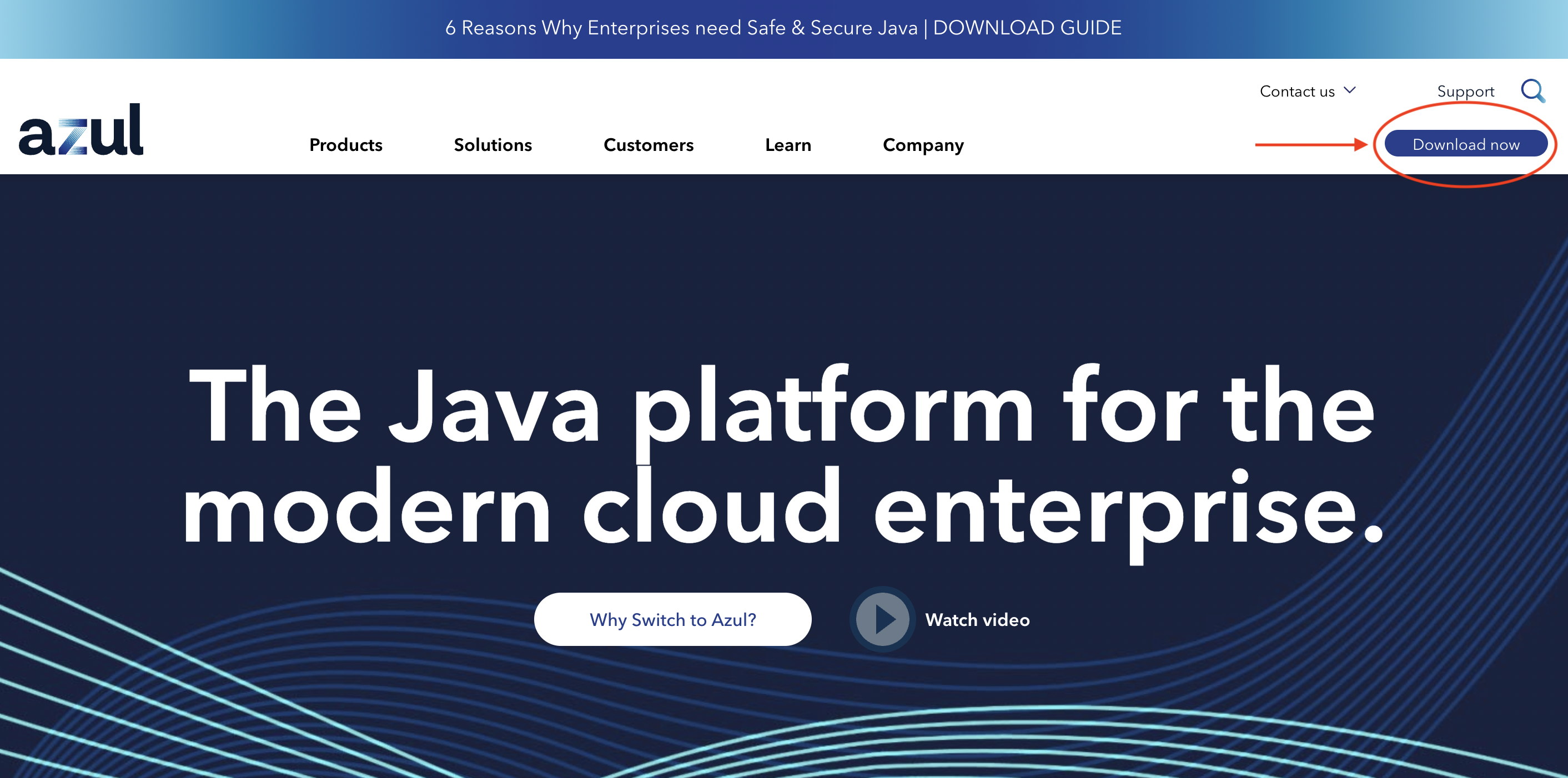
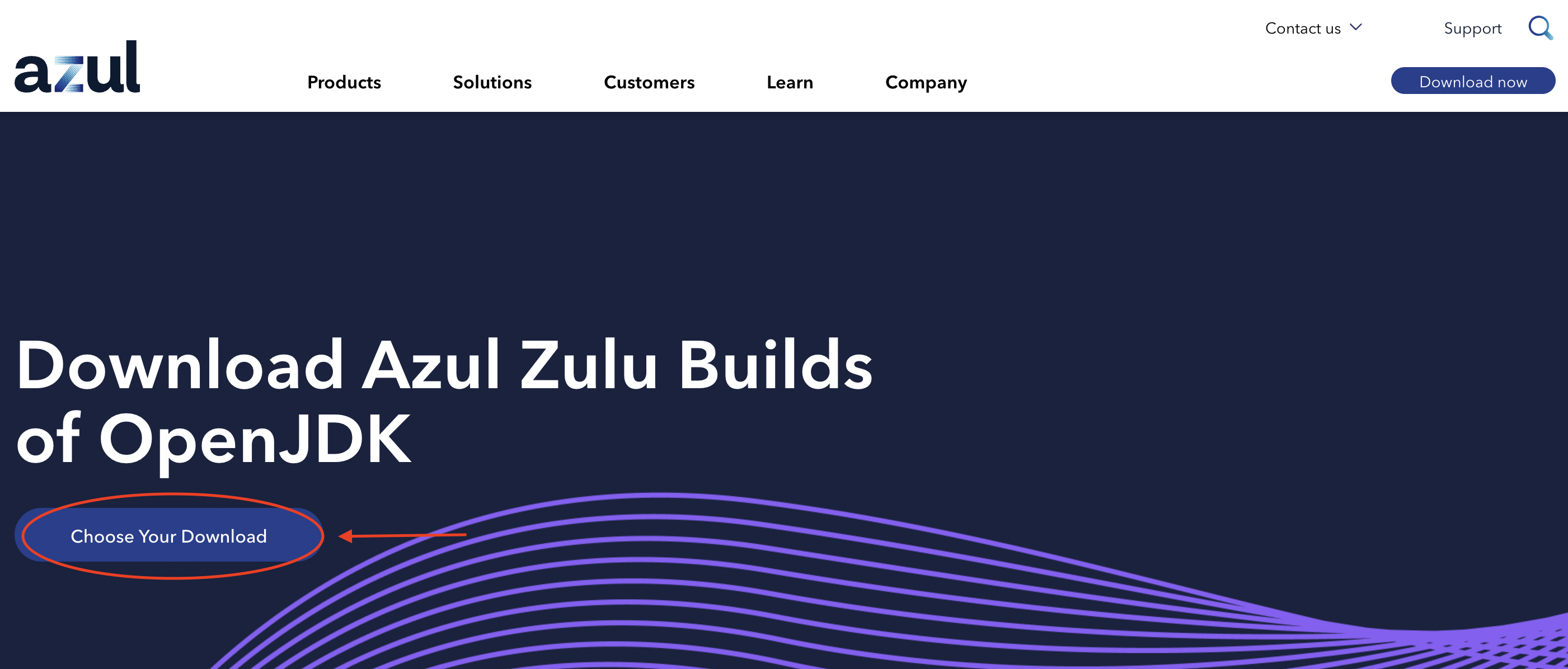
Choose Your Download 버튼을 클릭합니다.
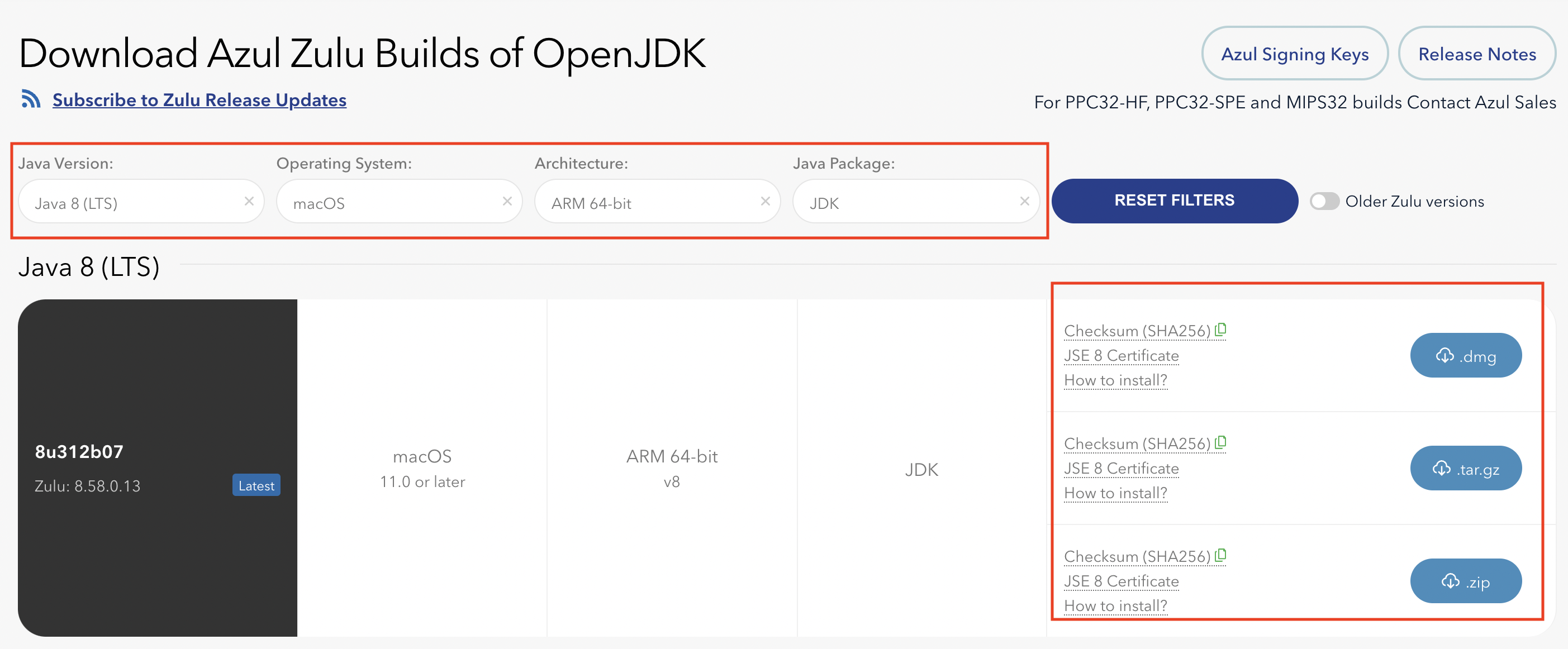
Java Version 은 Java 8, Operating System 은 macOS, Architecture 은 ARM 64-bit 을 선택 합니다.- 페이지 오른쪽의 세가지 파일(
.dmg, tar.gz, .zip) 중 원하는 파일로 다운로드 합니다.
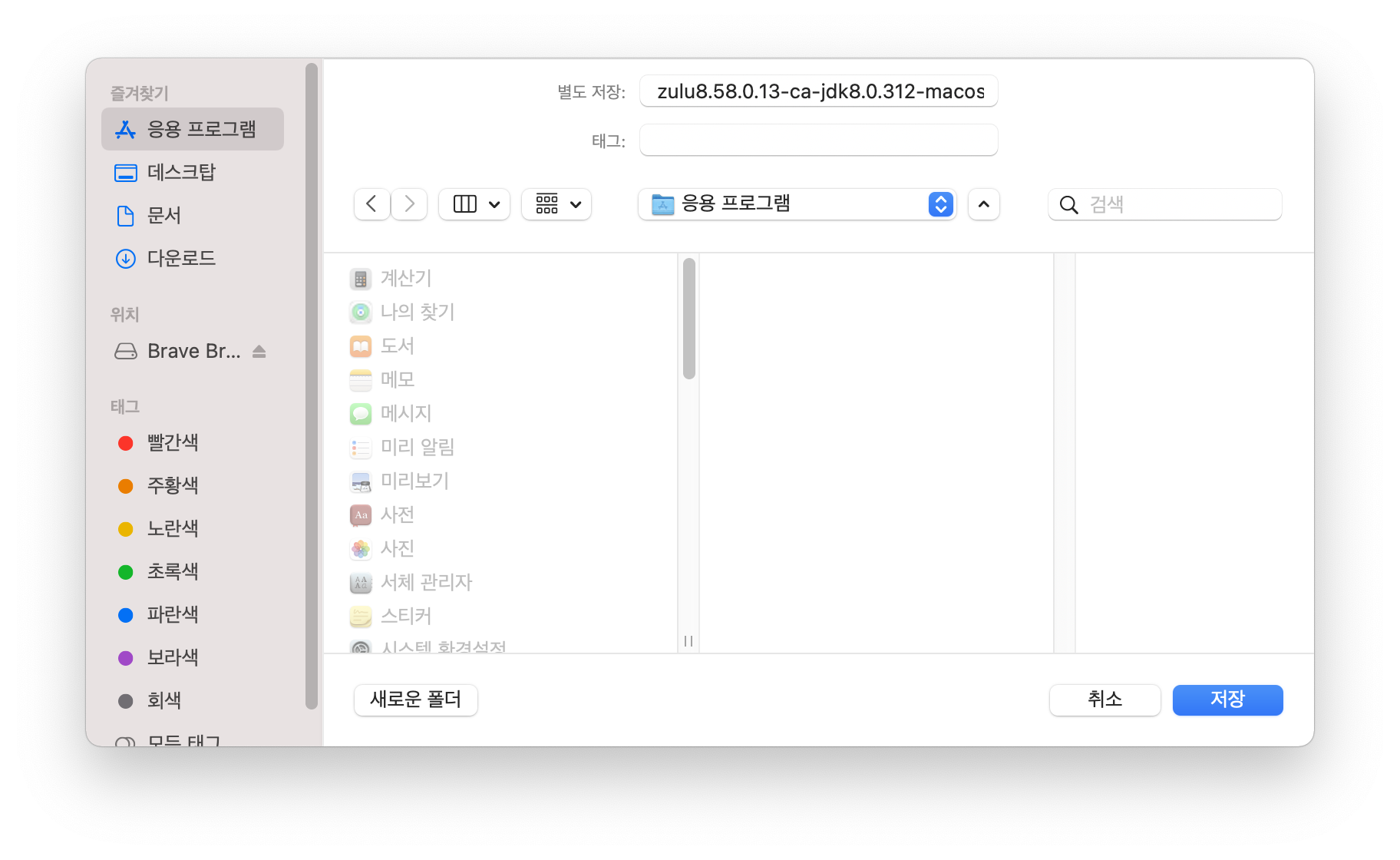
- 확장자를 클릭하여 다운로드를 진행하면 설치 경로를 지정하는 창이 나옵니다.
- 경로 지정 후
저장 버튼을 클릭합니다.
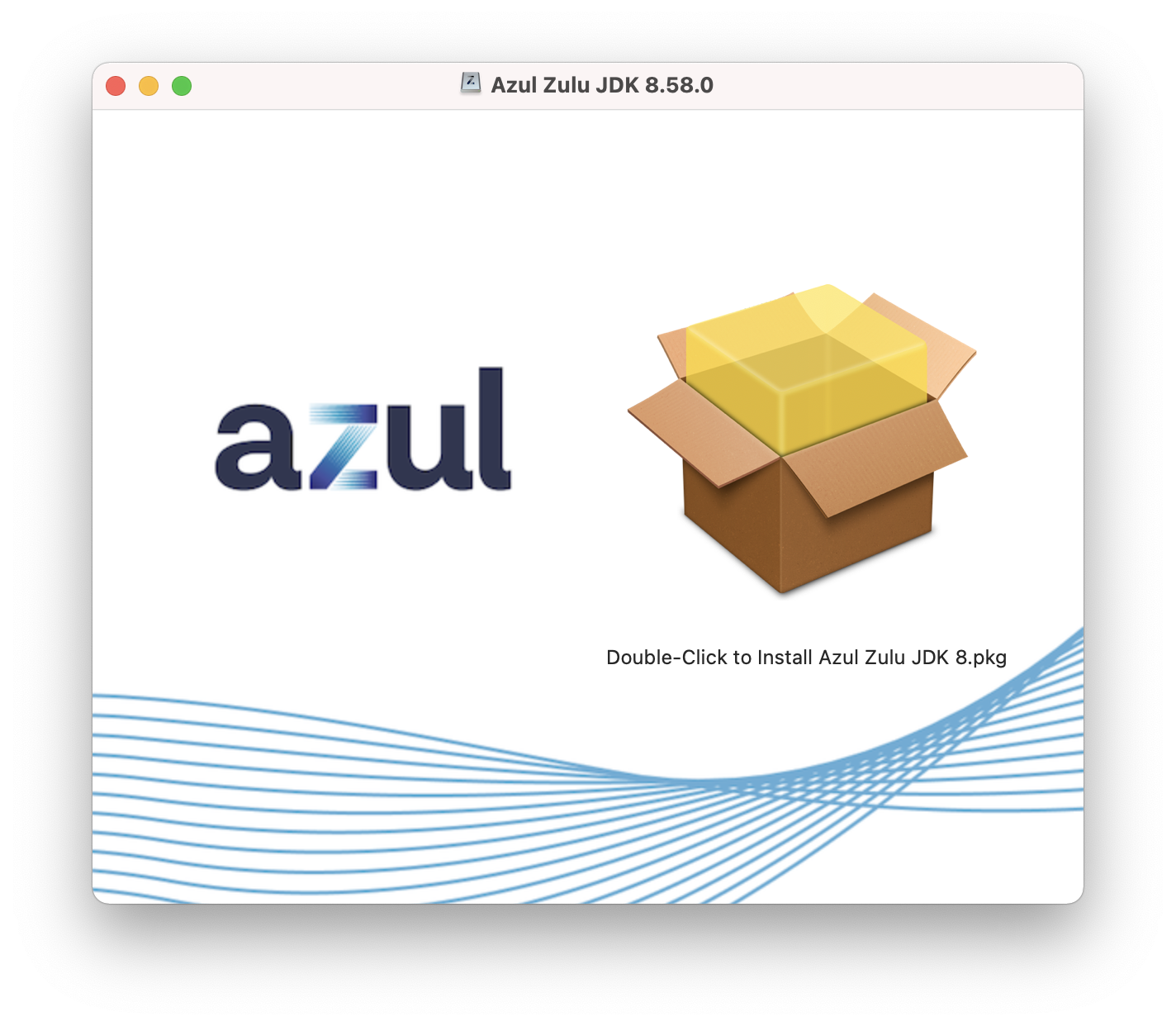
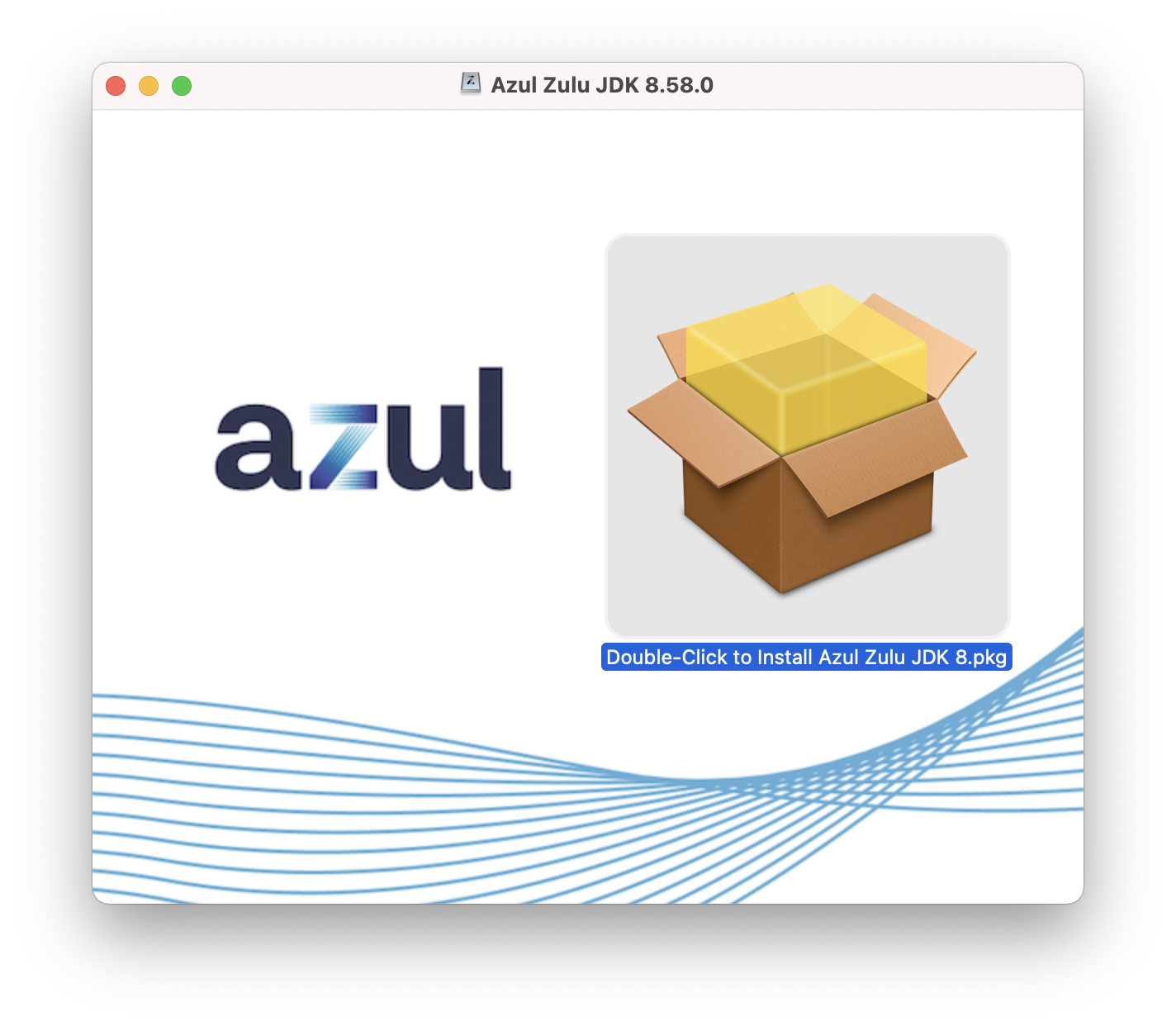
- 설치가 완료 된 후 다운로드 받은 JDK 파일을 실행하면 위와 같은 창이 뜹니다.
- pkg 파일을 더블 클릭하면 설치가 진행됩니다.
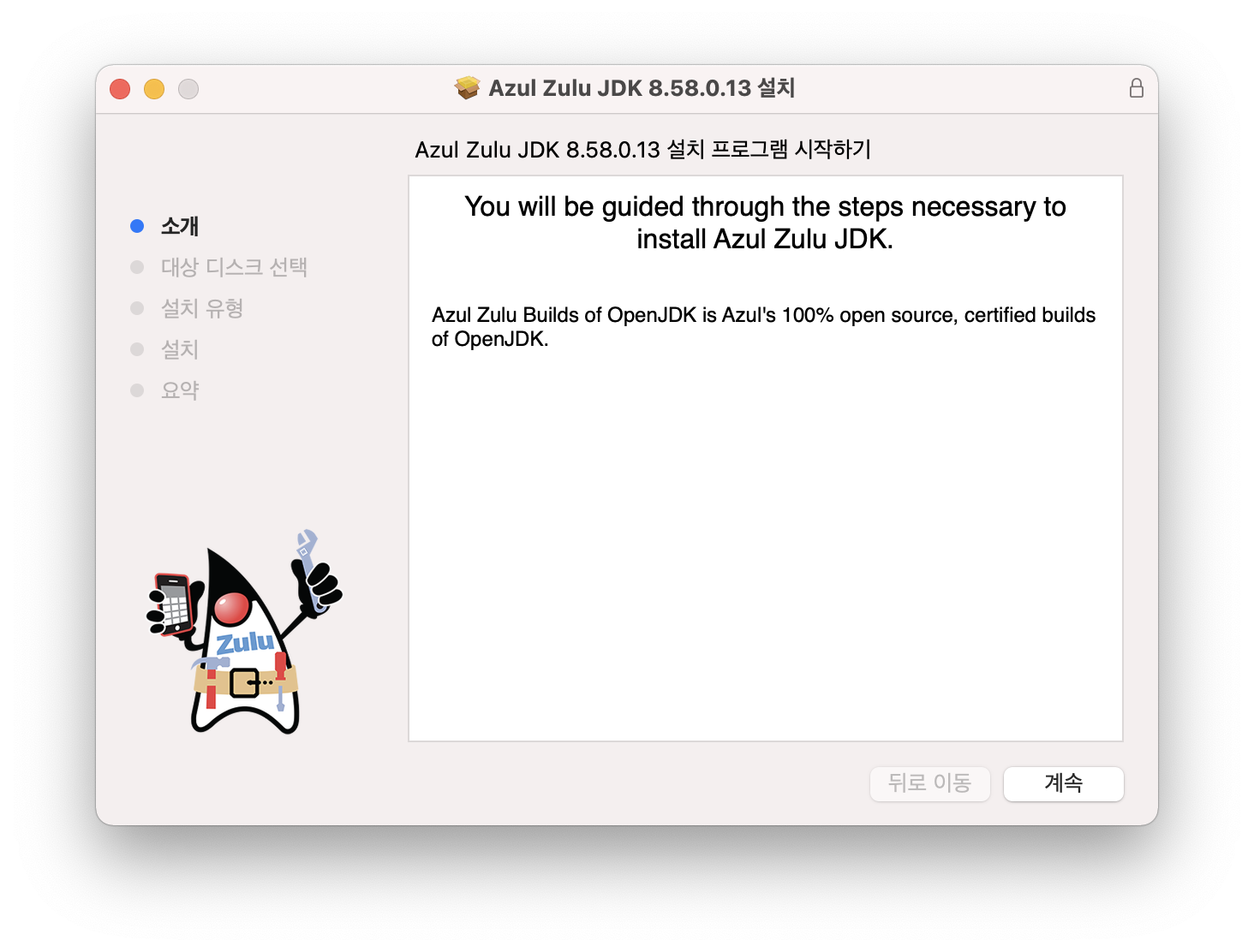
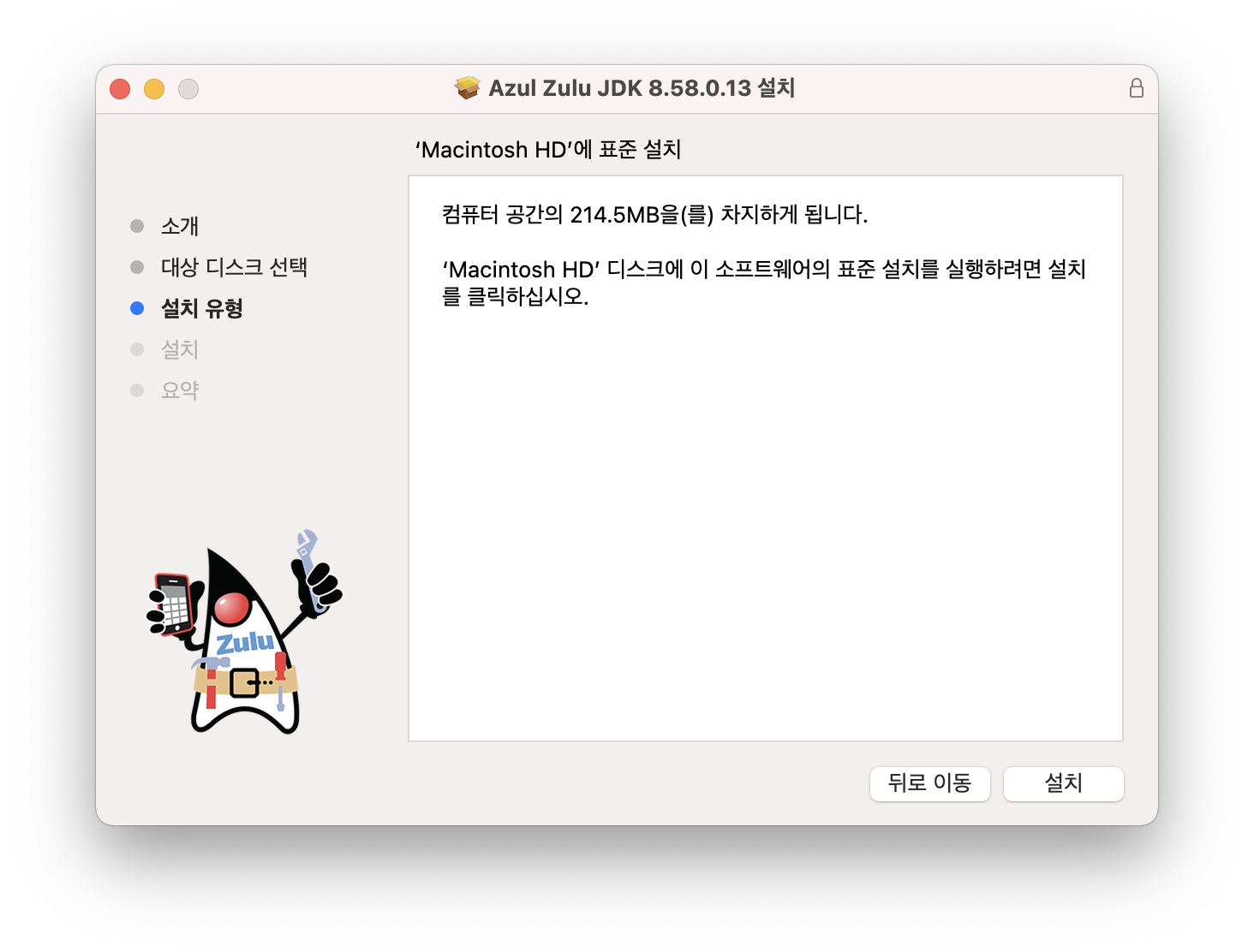
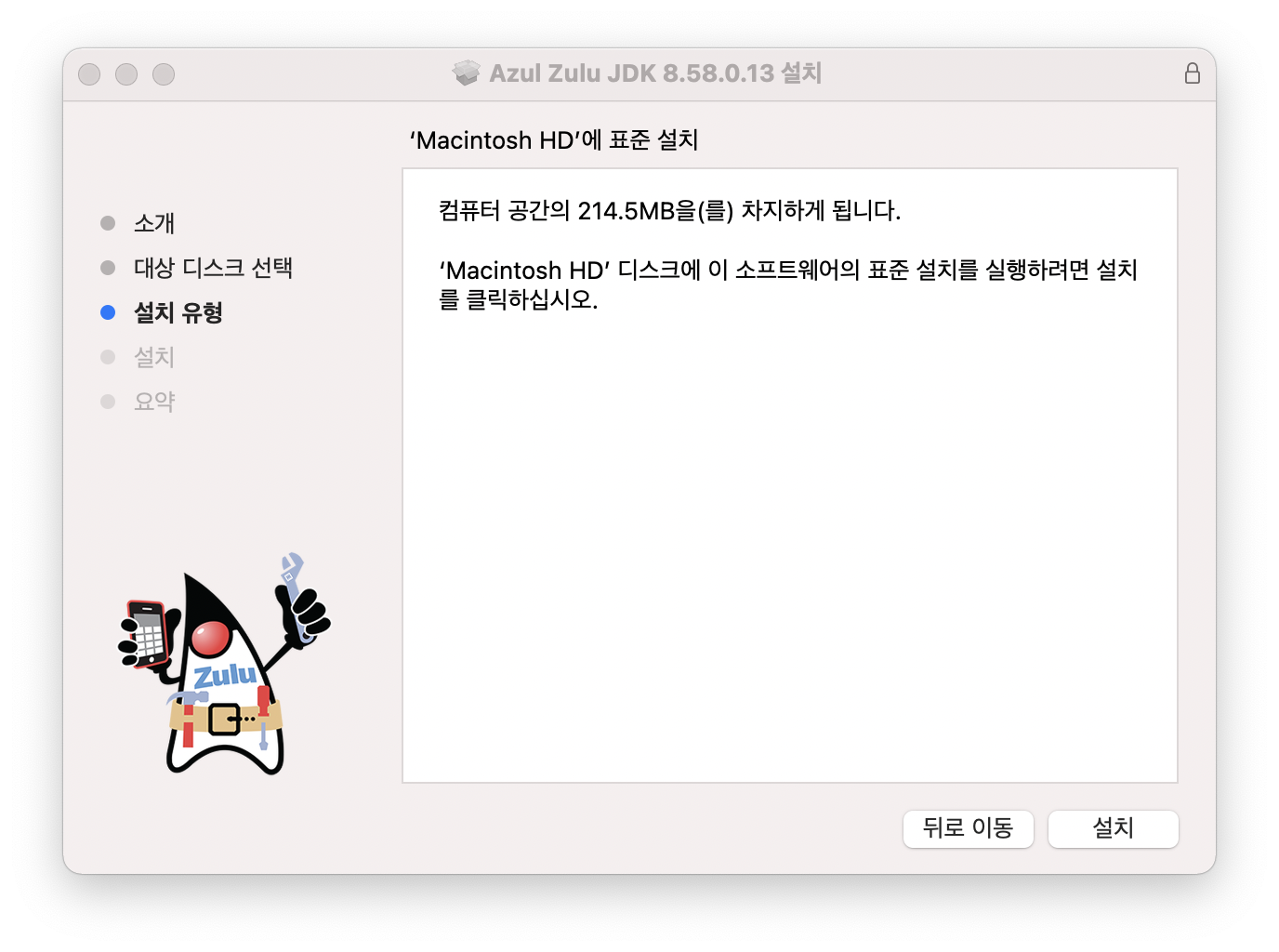
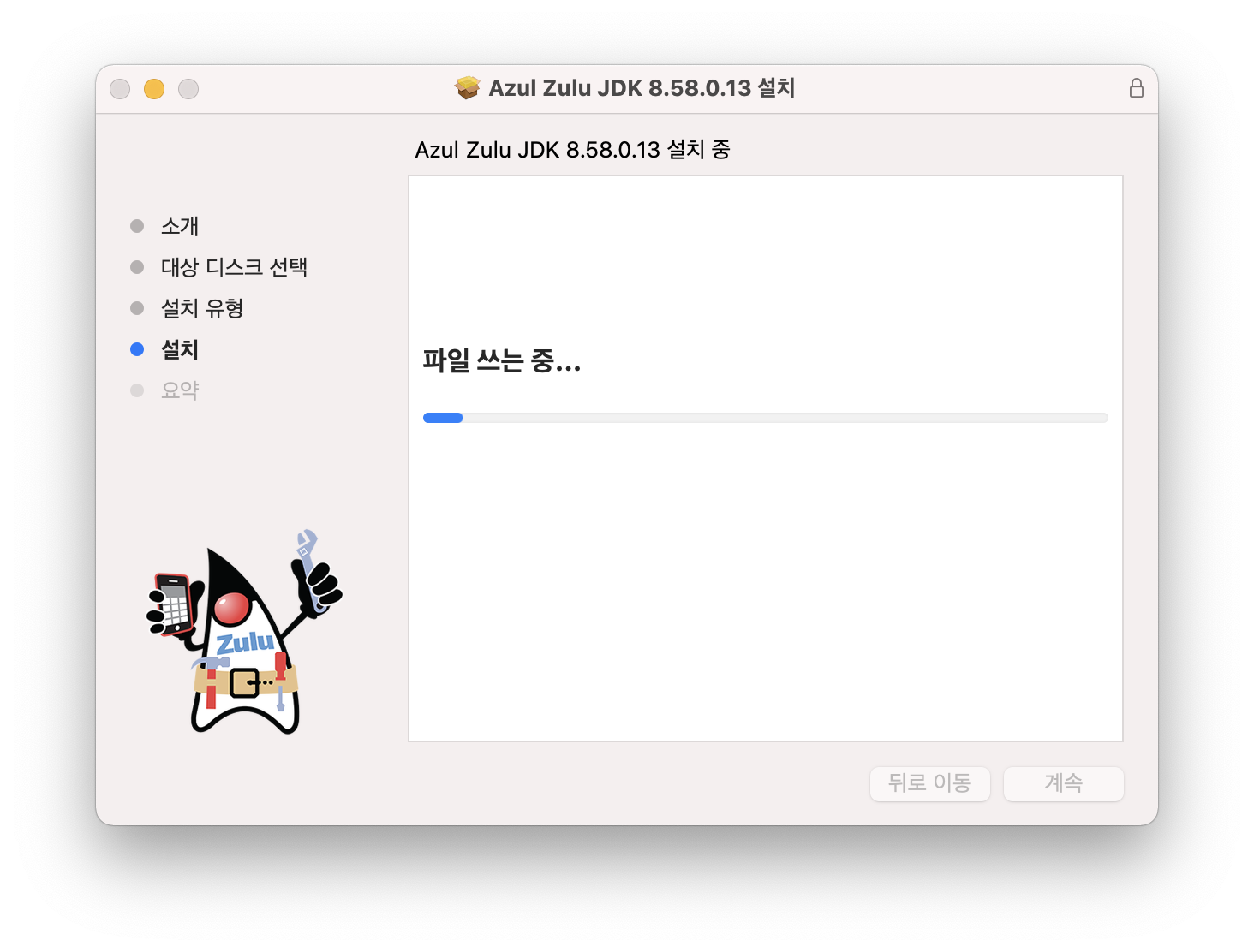
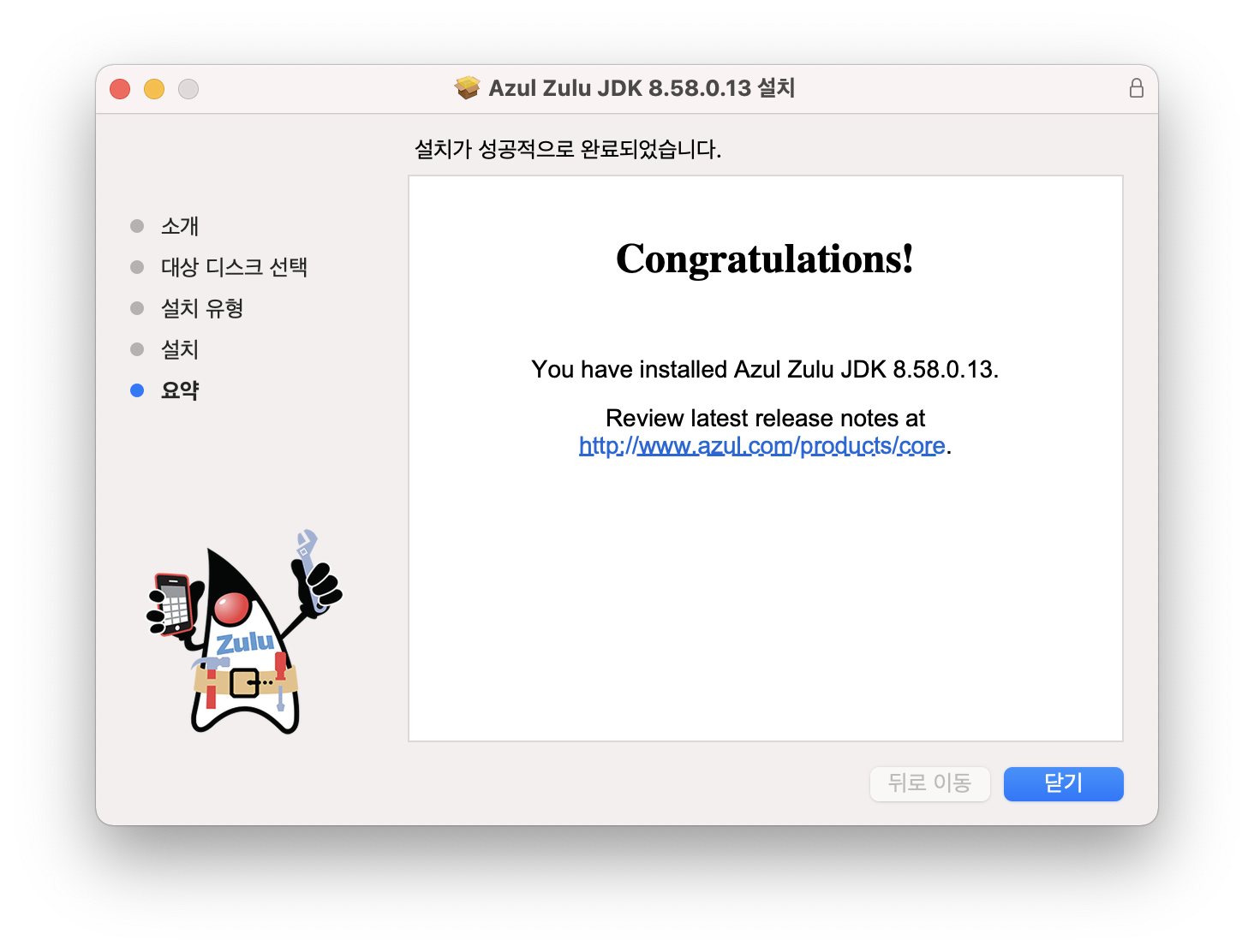
닫기 버튼을 클릭합니다.- JDK 설치가 완료되었습니다.
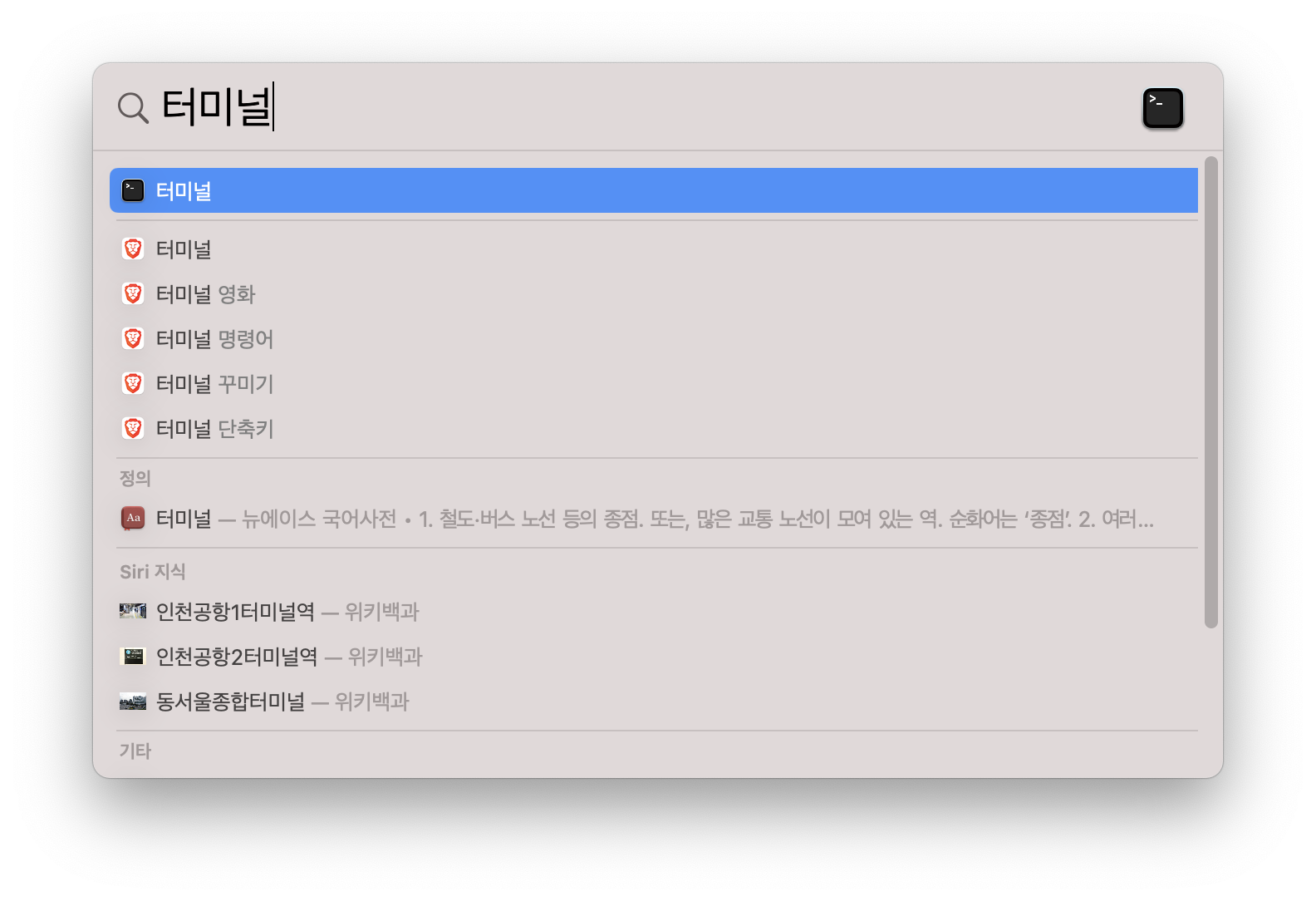
command + space 키를 눌러 Spotlight 창을 띄우고 터미널을 검색하여 실행합니다.
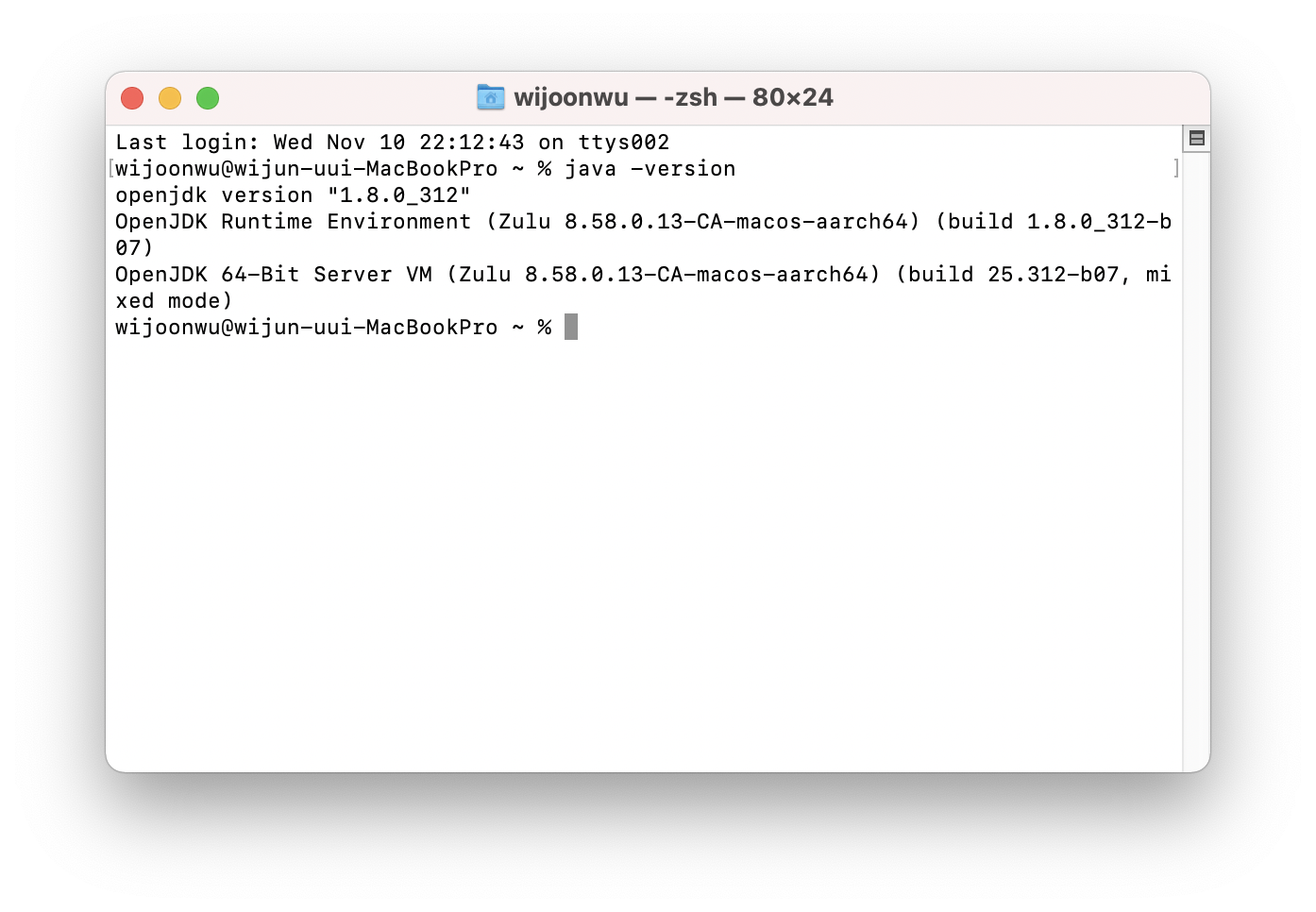
java -version 명령어를 입력하여 정상 설치 여부를 확인합니다.
환경변수 설정
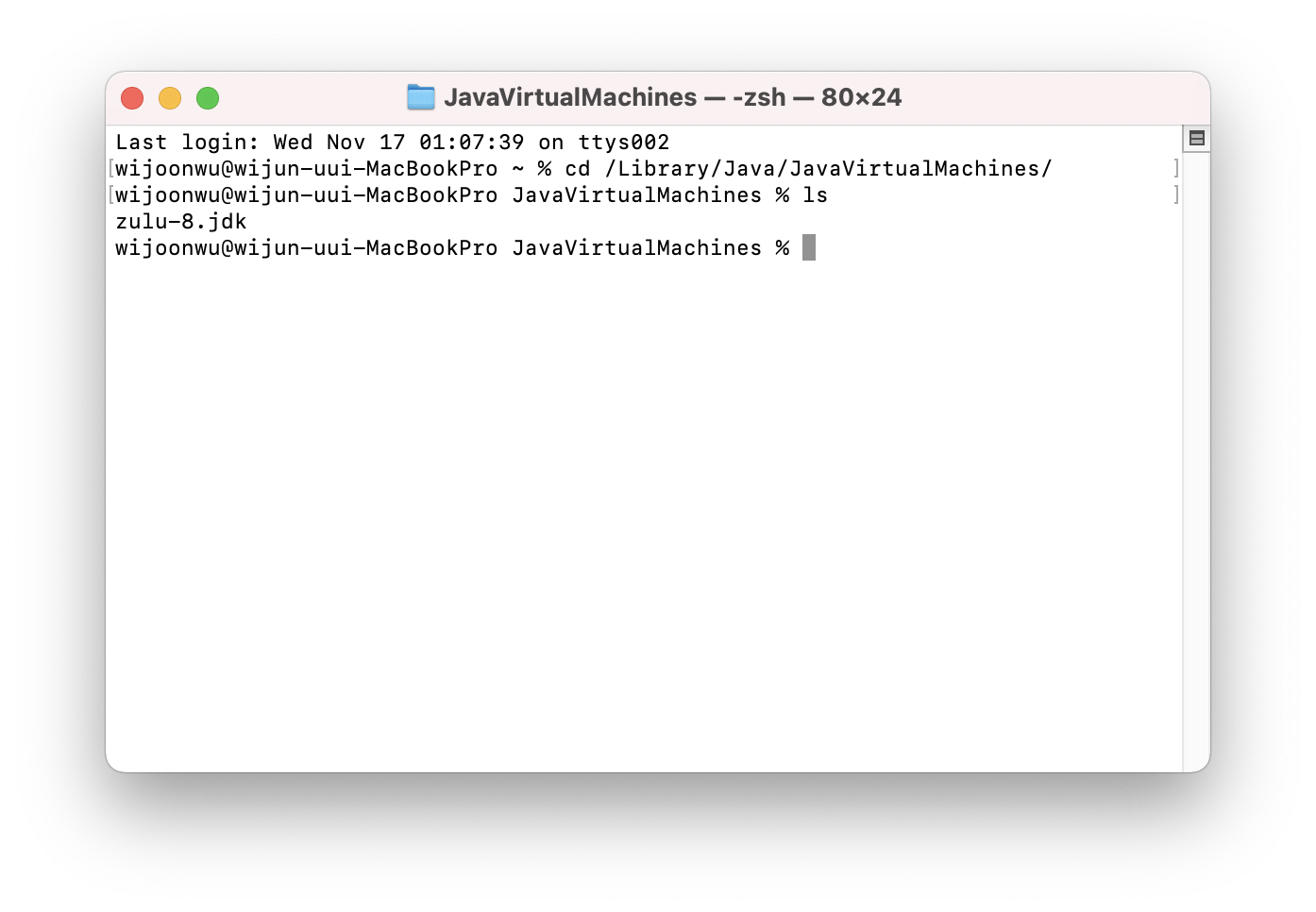
- 터미널에
cd /Library/Java/JavaVirtualMachines/ 명령어를 입력하여 jdk 가 설치된 경로로 이동합니다.
- 해당 경로에서
ls 명령어를 사용하여 jdk 파일이 존재하는지 확인합니다.
- 존재함을 확인했다면 위 경로에
jdk 폴더명 + /Contents/Home 을 덧붙인 경로를 복사해둡니다.
/Library/Java/JavaVirtualMachines/{zdk폴더명}/Contents/Home
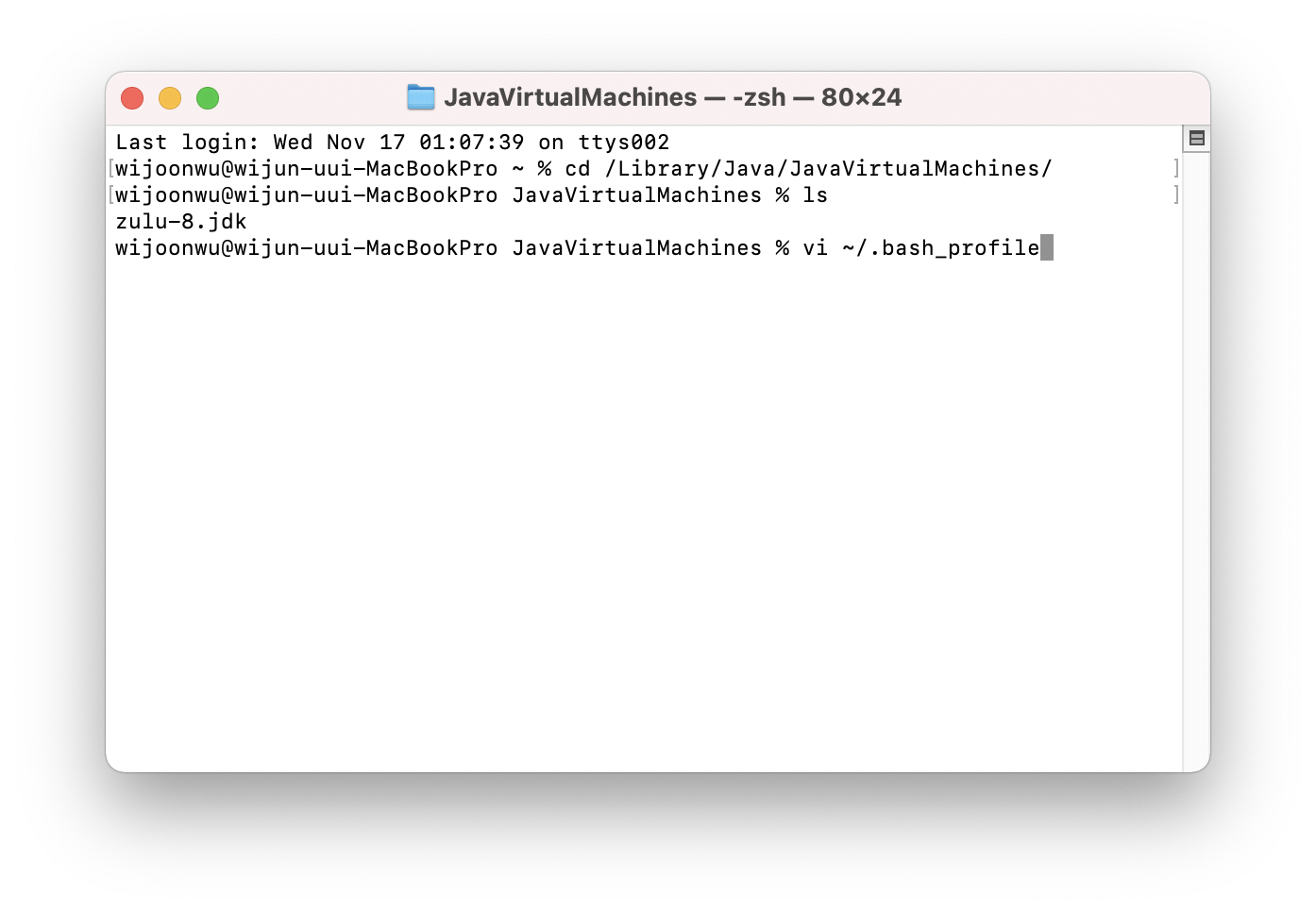
- 터미널에
vi ~/.bash_profile 명령어를 입력하여 bash_profile 파일 편집 상태에 진입합니다.
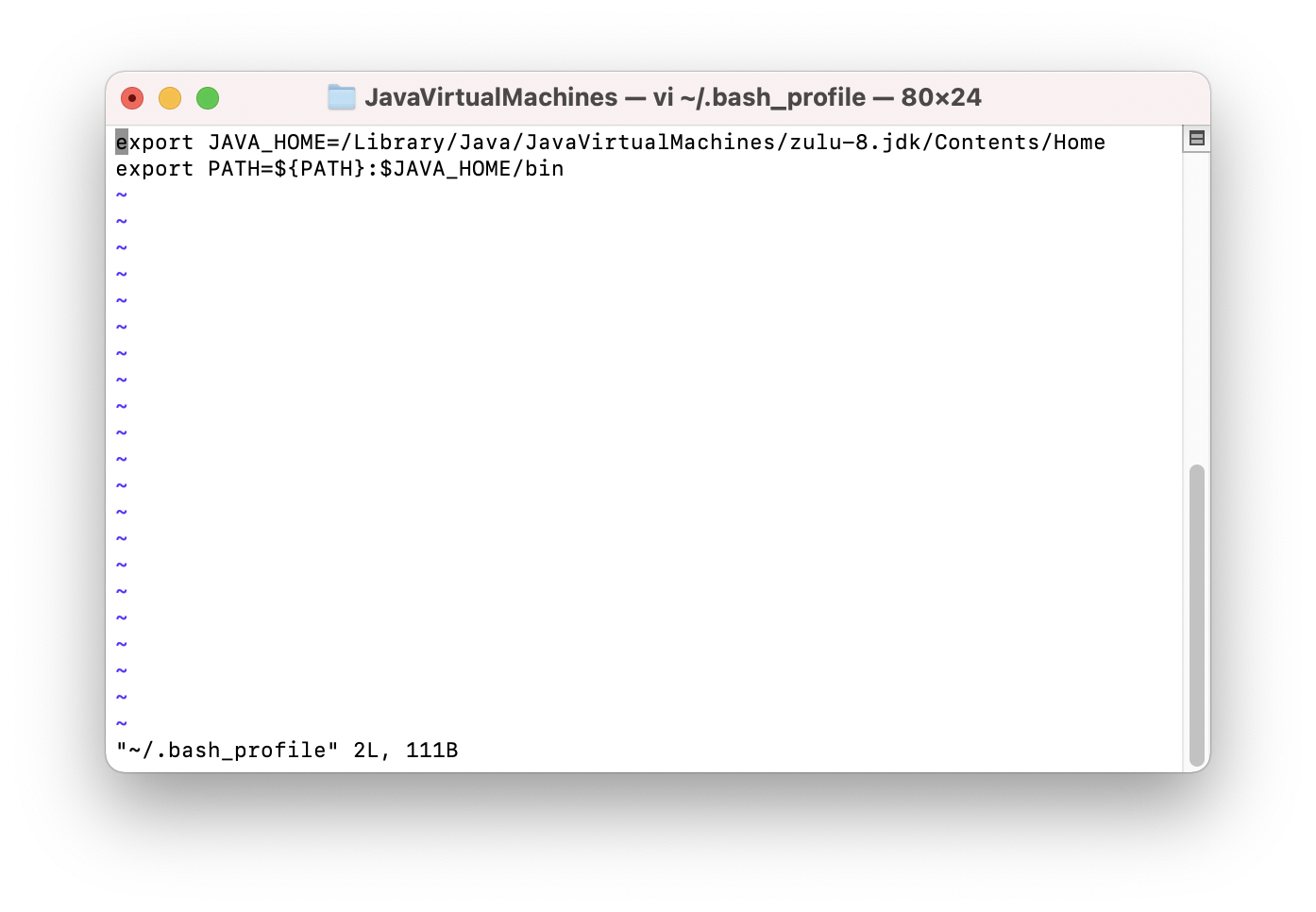
i 를 눌러 INSERT 모드로 전환합니다.- 위 이미지와 같이 JAVA_HOME 및 PATH 환경변수를 설정합니다.
export JAVA_HOME=/Library/Java/JavaVirtualMachines/zulu-8.jdk/Contents/Home
export PATH=${PATH}:$JAVA_HOME/bin
- 키보드의
ESC 키를 눌러 INSERT 모드를 해제합니다.
:wq 를 입력한 뒤 키보드에서 Enter 키를 눌러 저장하고 문서 편집창을 나옵니다.
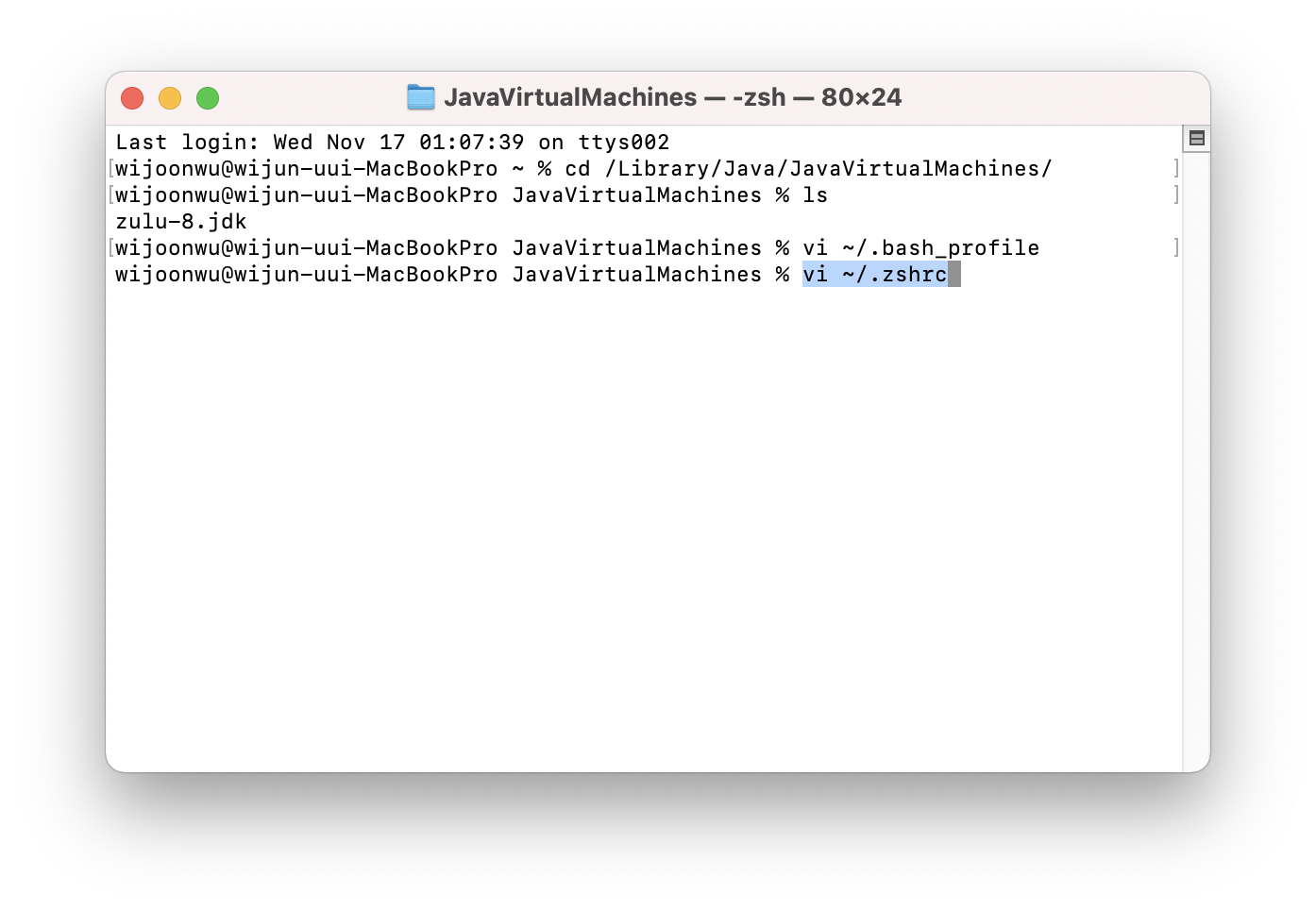
- 터미널에
vi ~/.zshrc 명령어를 입력합니다.
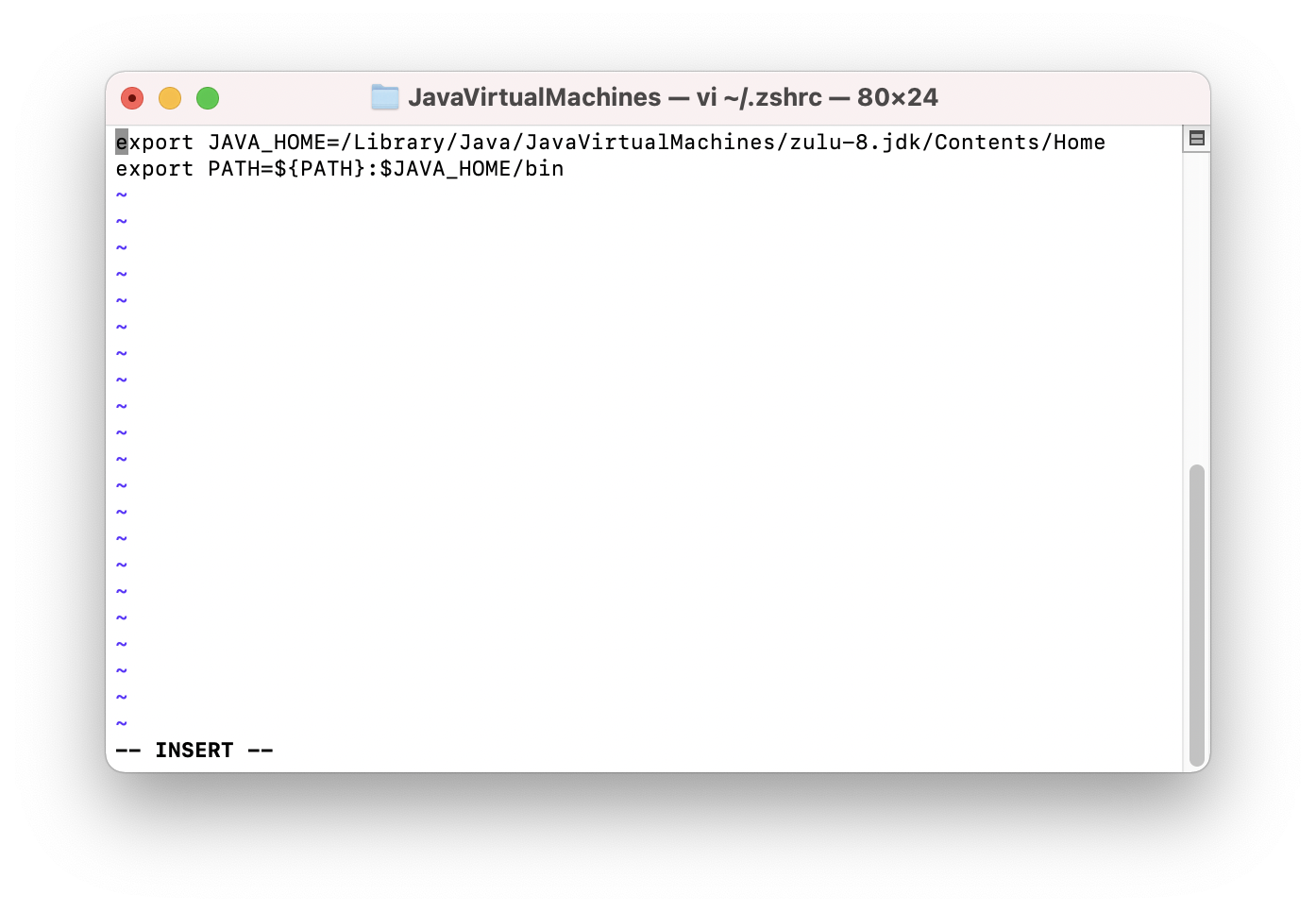
- 키보드의
i 키를 눌러 INSERT 모드로 진입합니다.
- 위 이미지와 같이 JAVA_HOME 및 PATH 환경변수를 설정합니다.
export JAVA_HOME=/Library/Java/JavaVirtualMachines/zulu-8.jdk/Contents/Home
export PATH=${PATH}:$JAVA_HOME/bin
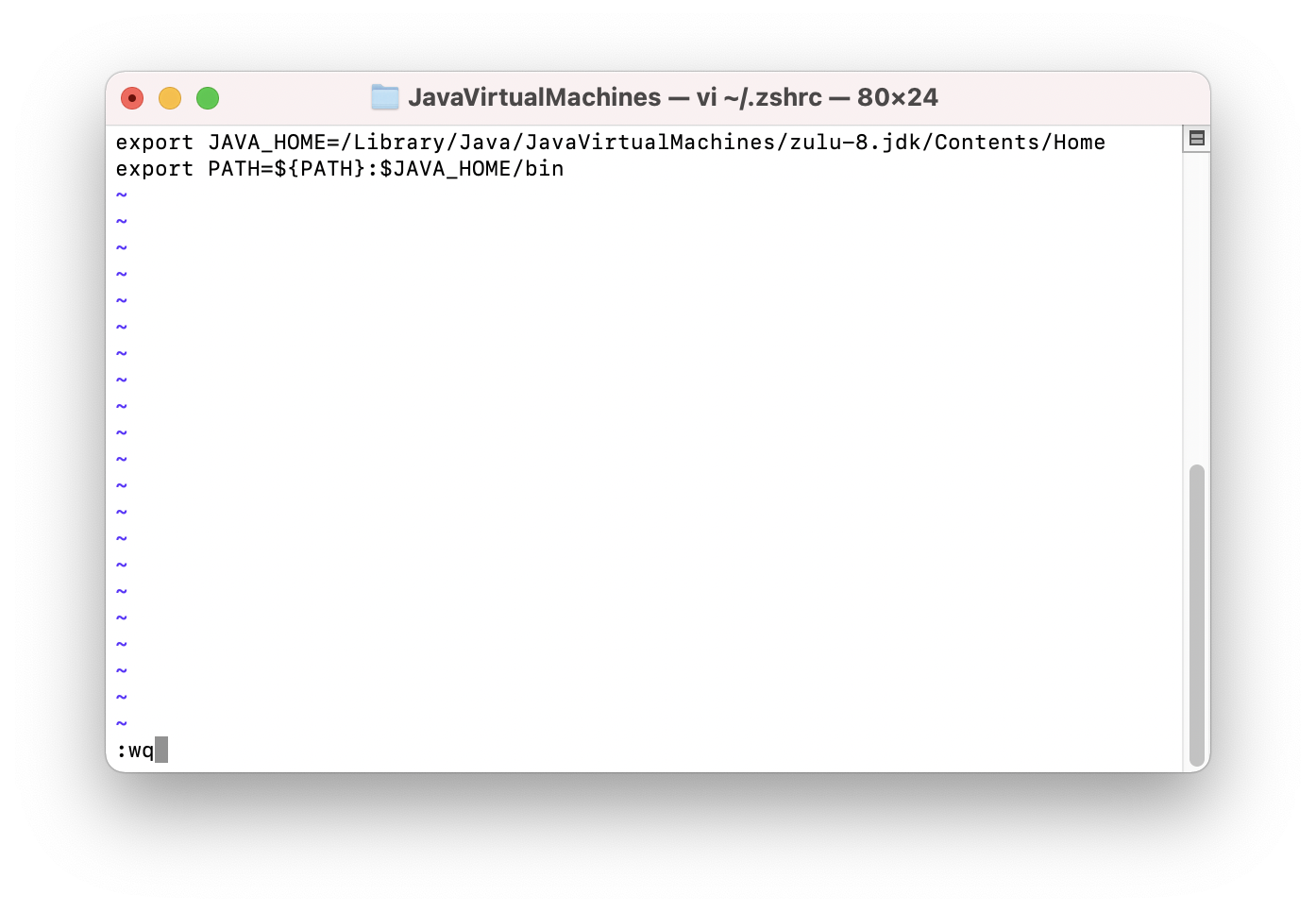
- 키보드의
ESC 키를 눌러 INSERT 모드를 해제합니다.
:wq 를 입력한 뒤 키보드에서 Enter 키를 눌러 저장하고 문서 편집창을 나옵니다.
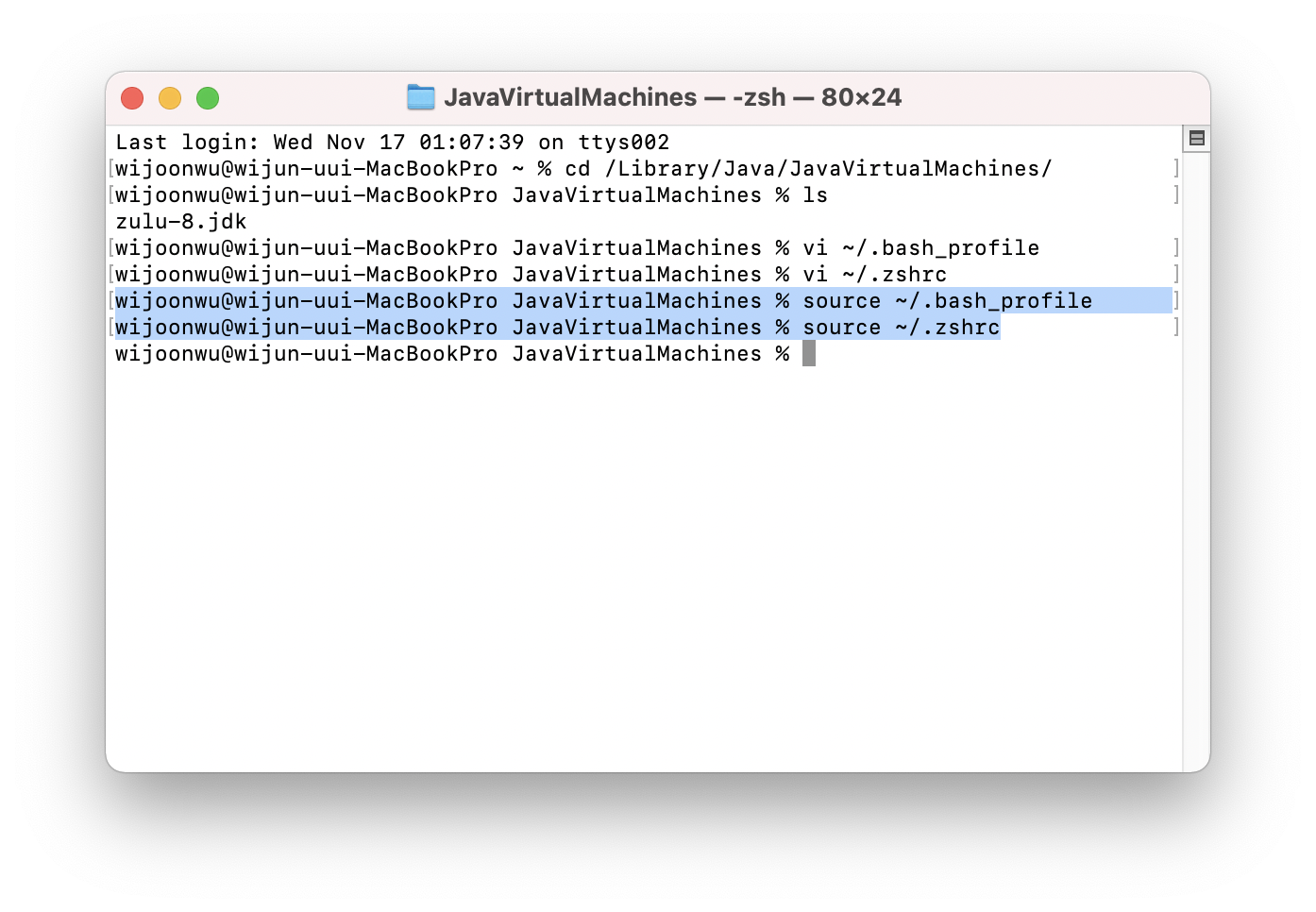
- 터미널에
source ~/.bash_profile 명령어를 입력하여 변경한 bash_profile 파일의 환경변수 설정을 반영합니다.
- 터미널에
source ~/.zshrc 명령어를 입력하여 변경한 zshrc 파일의 환경변수 설정을 반영합니다.
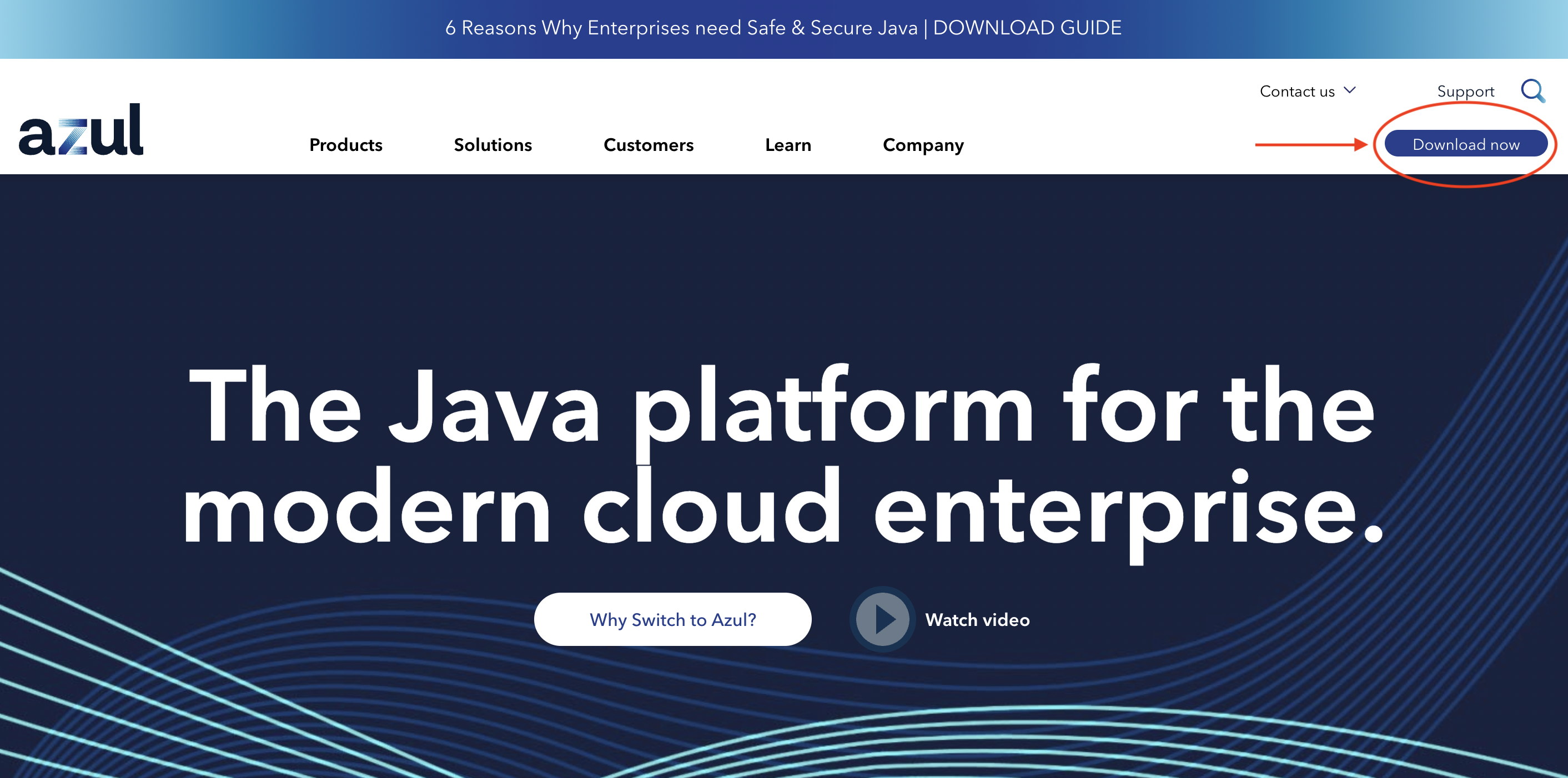
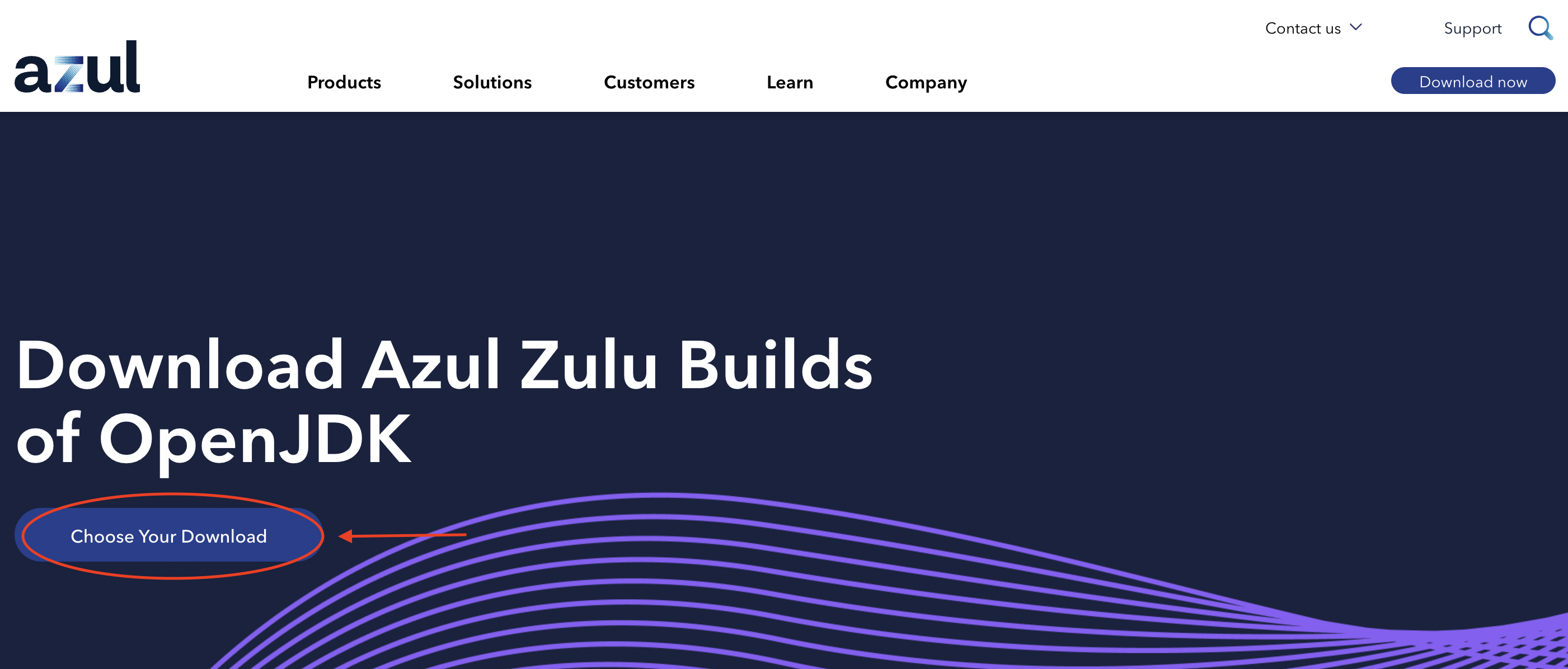
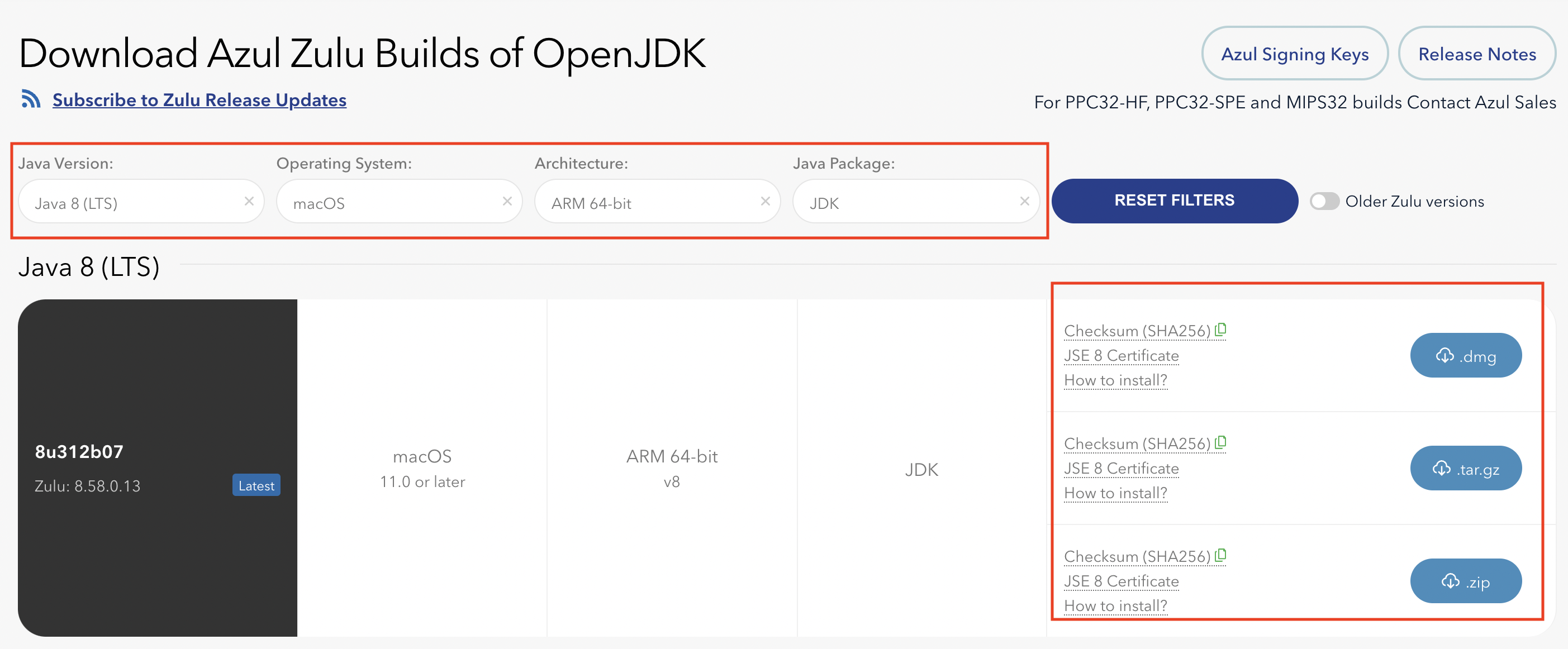
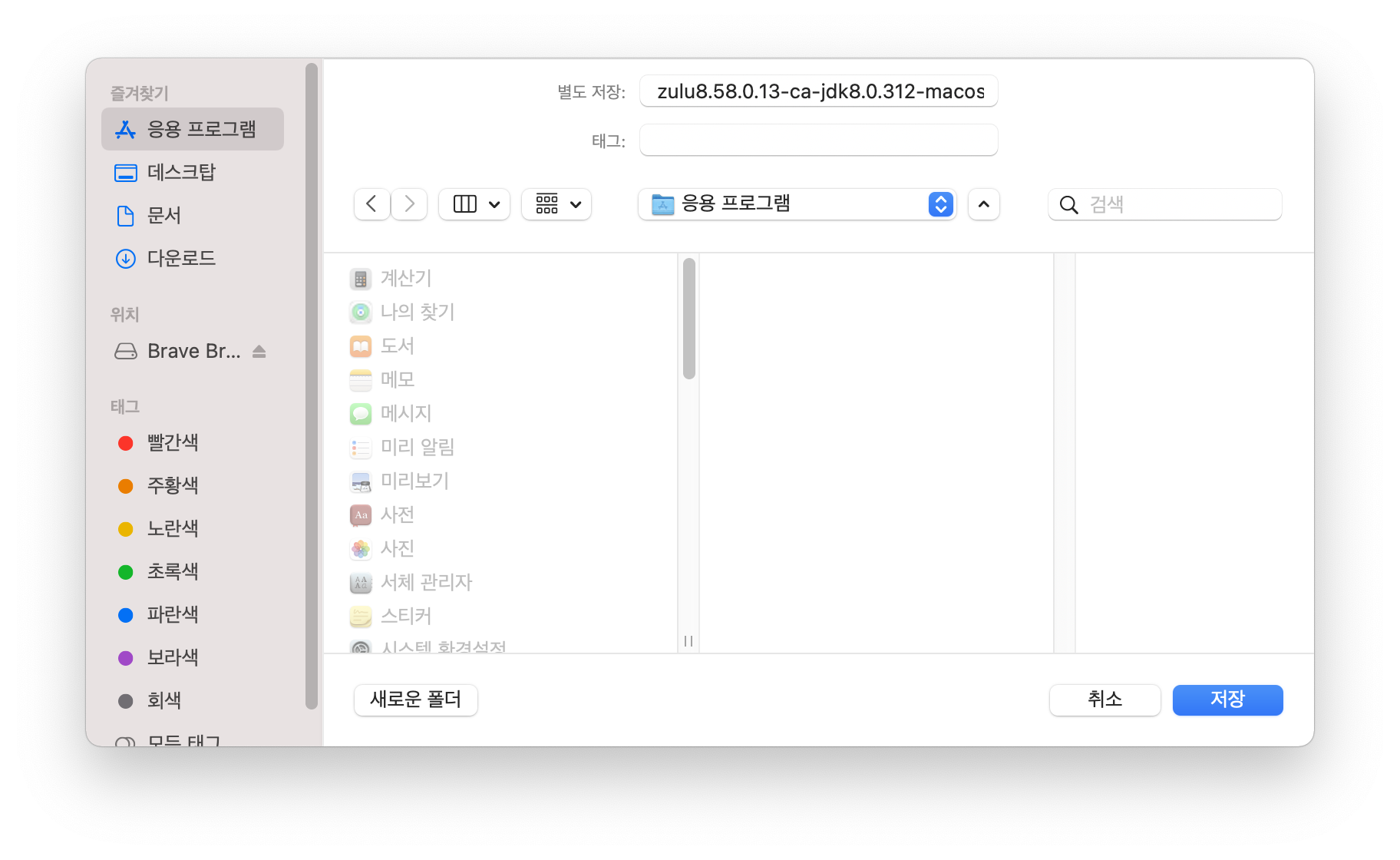
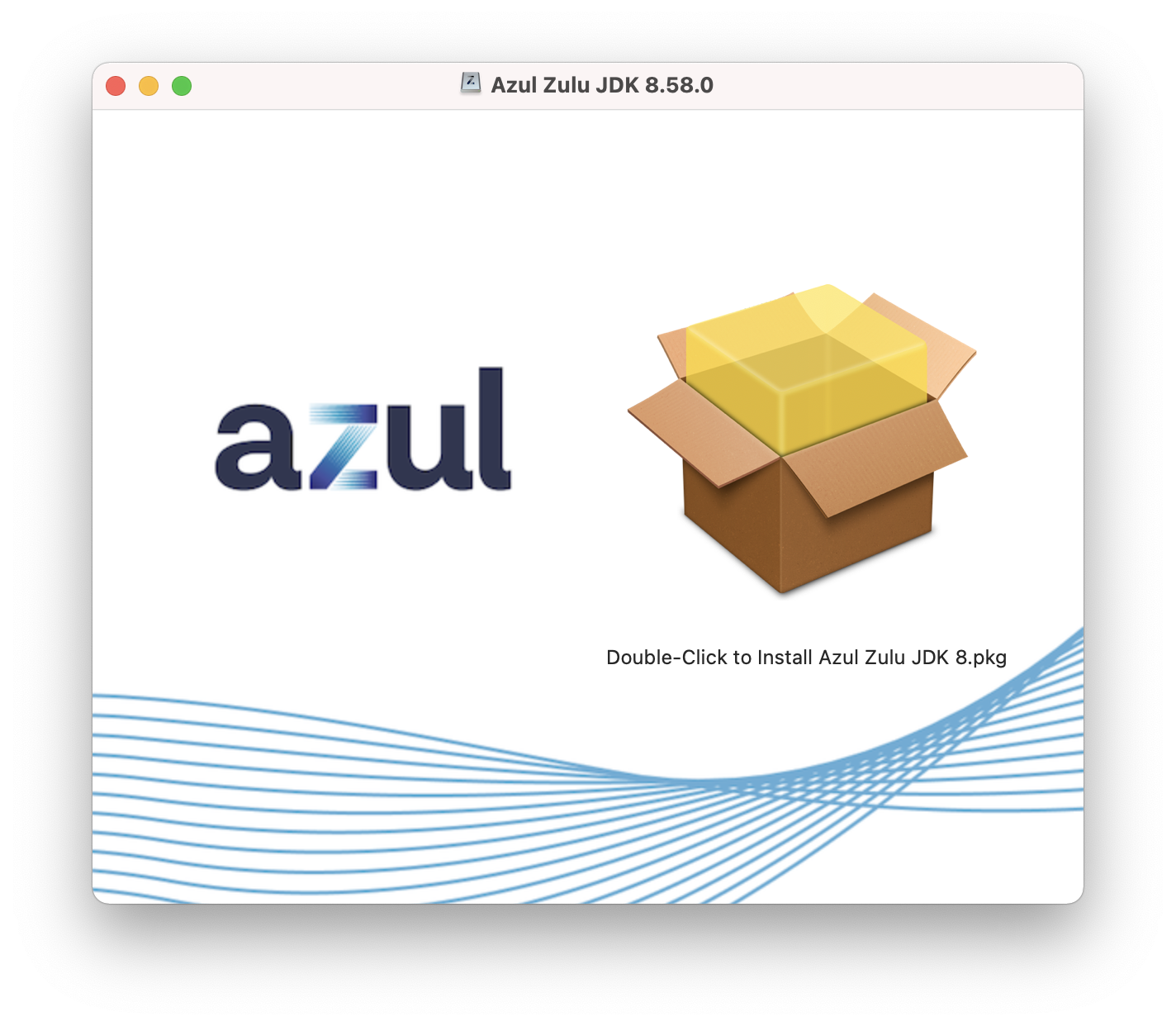
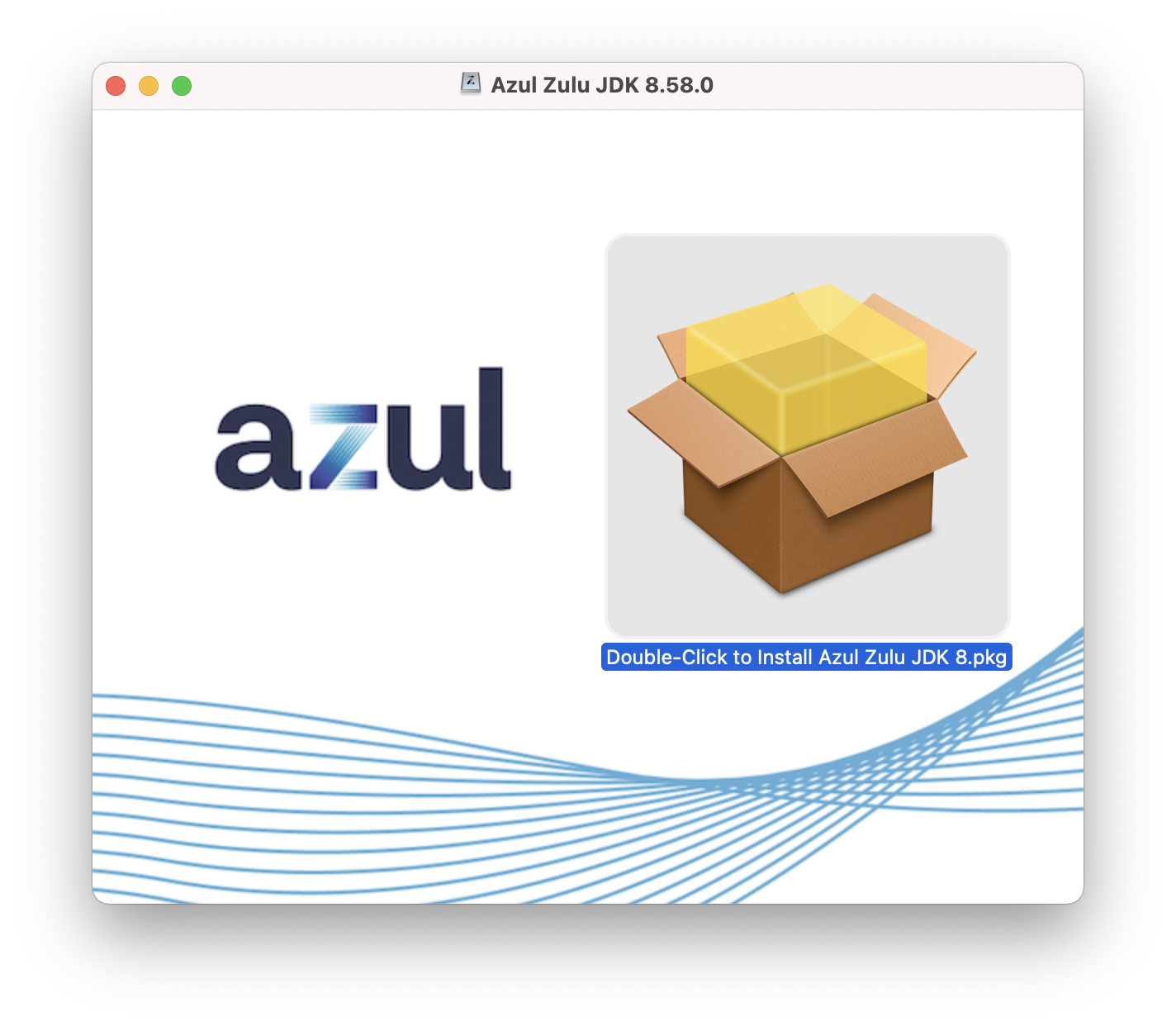
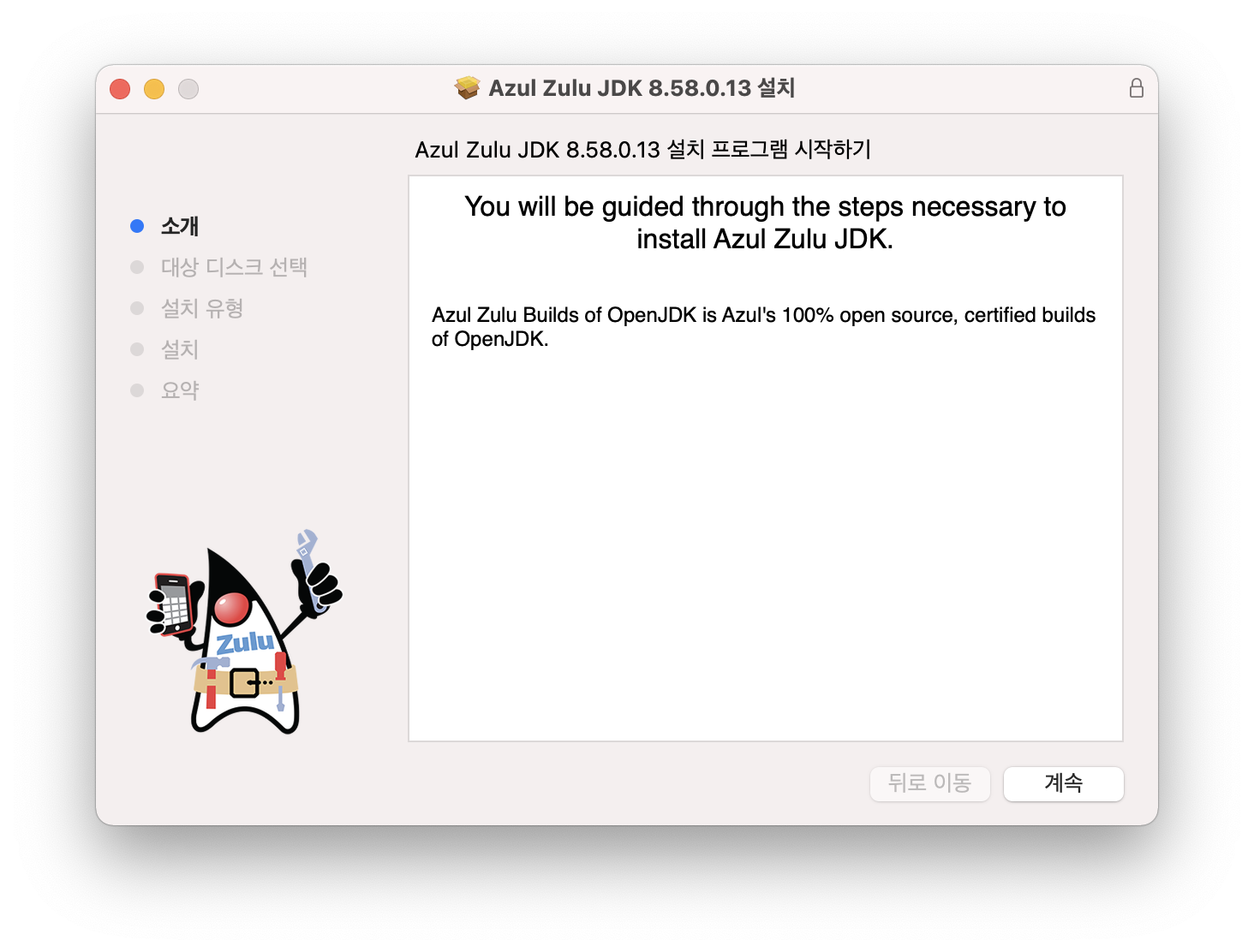
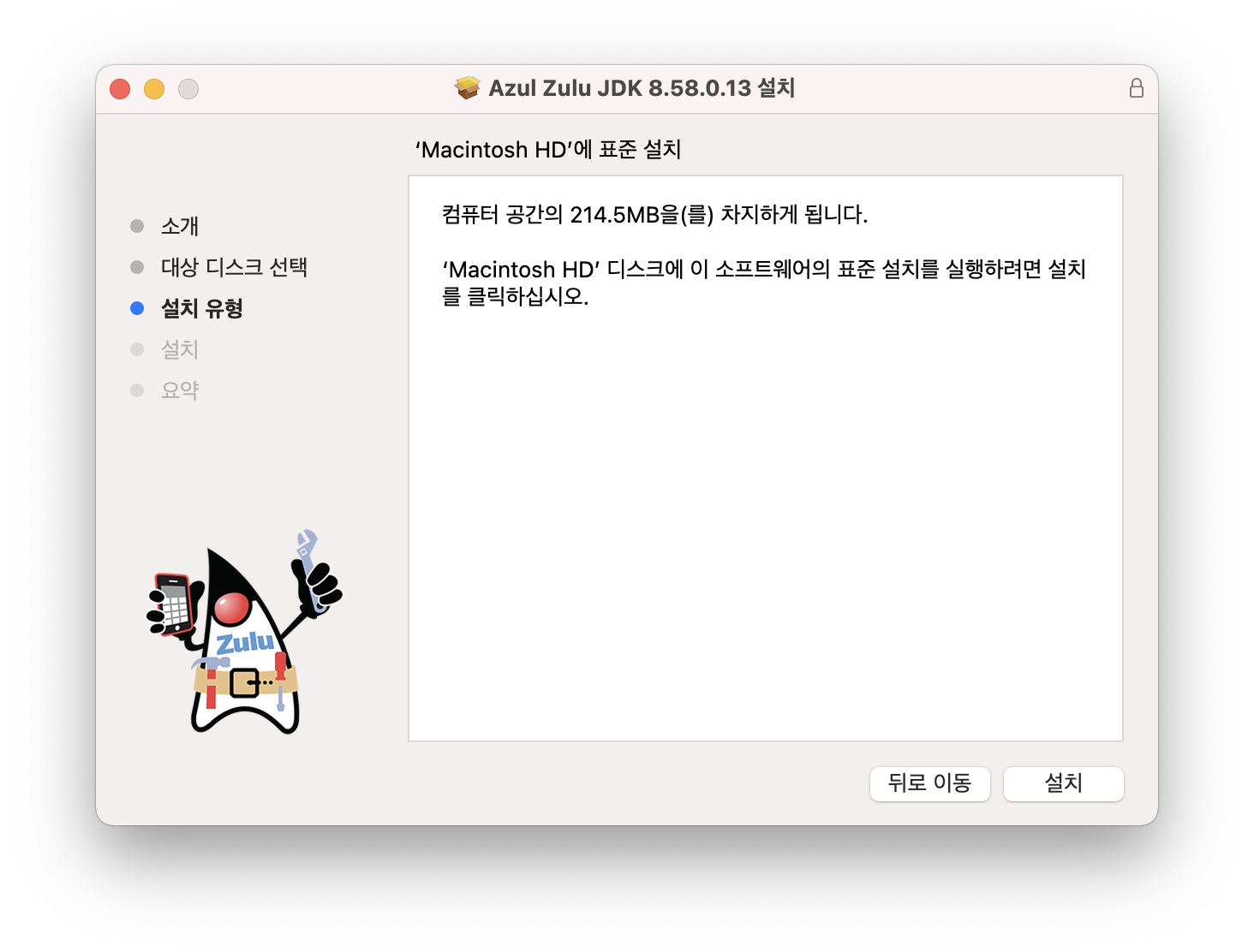
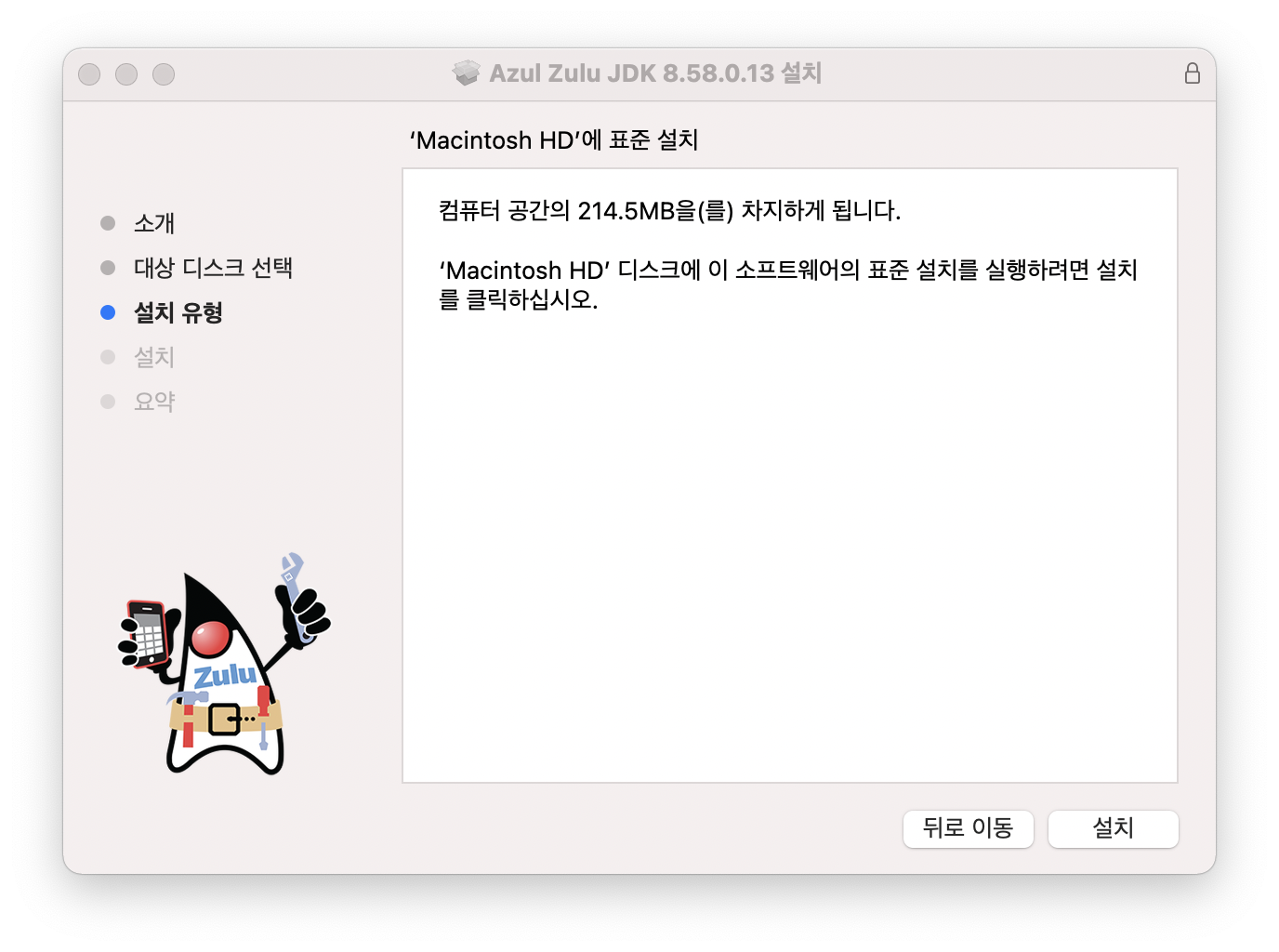
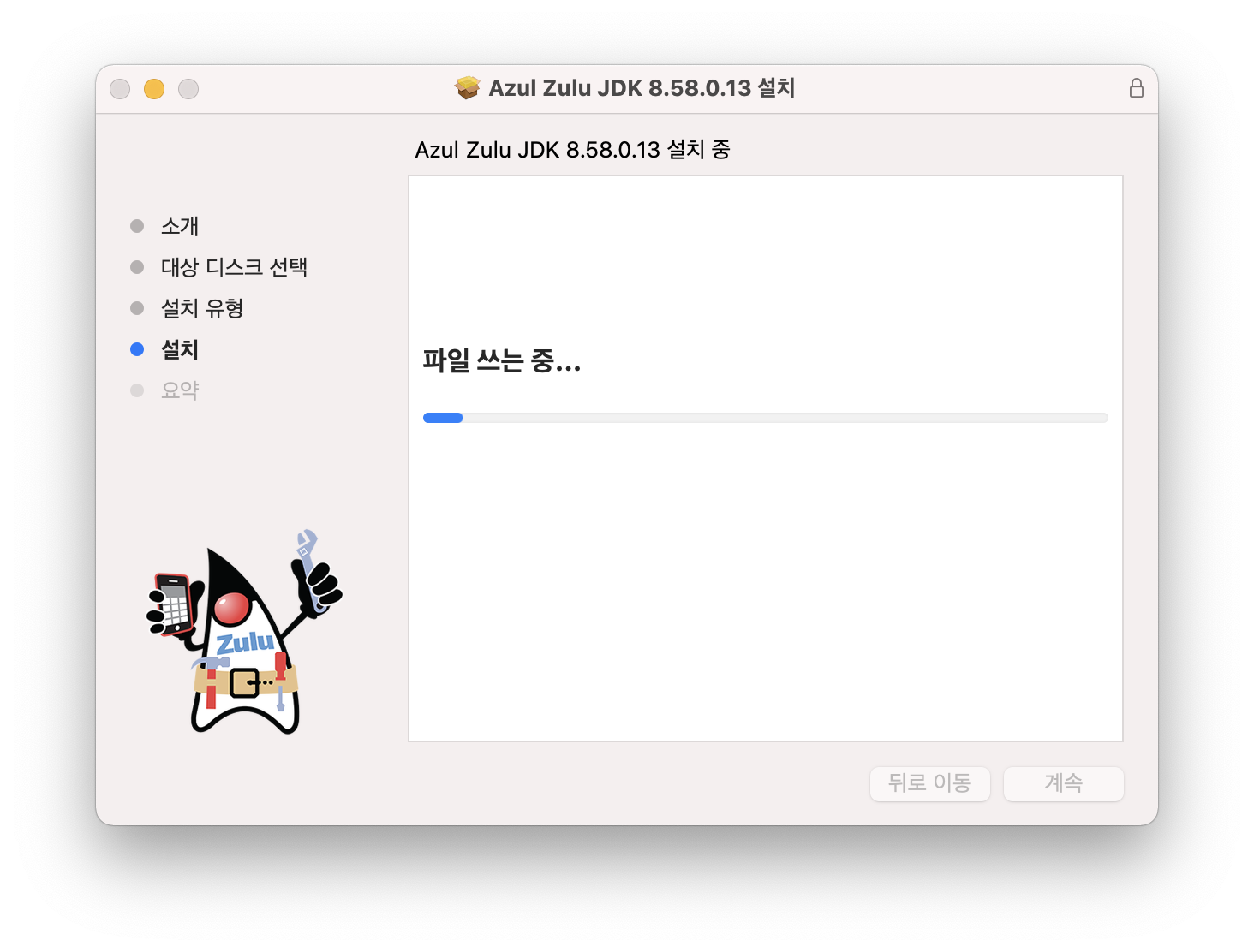
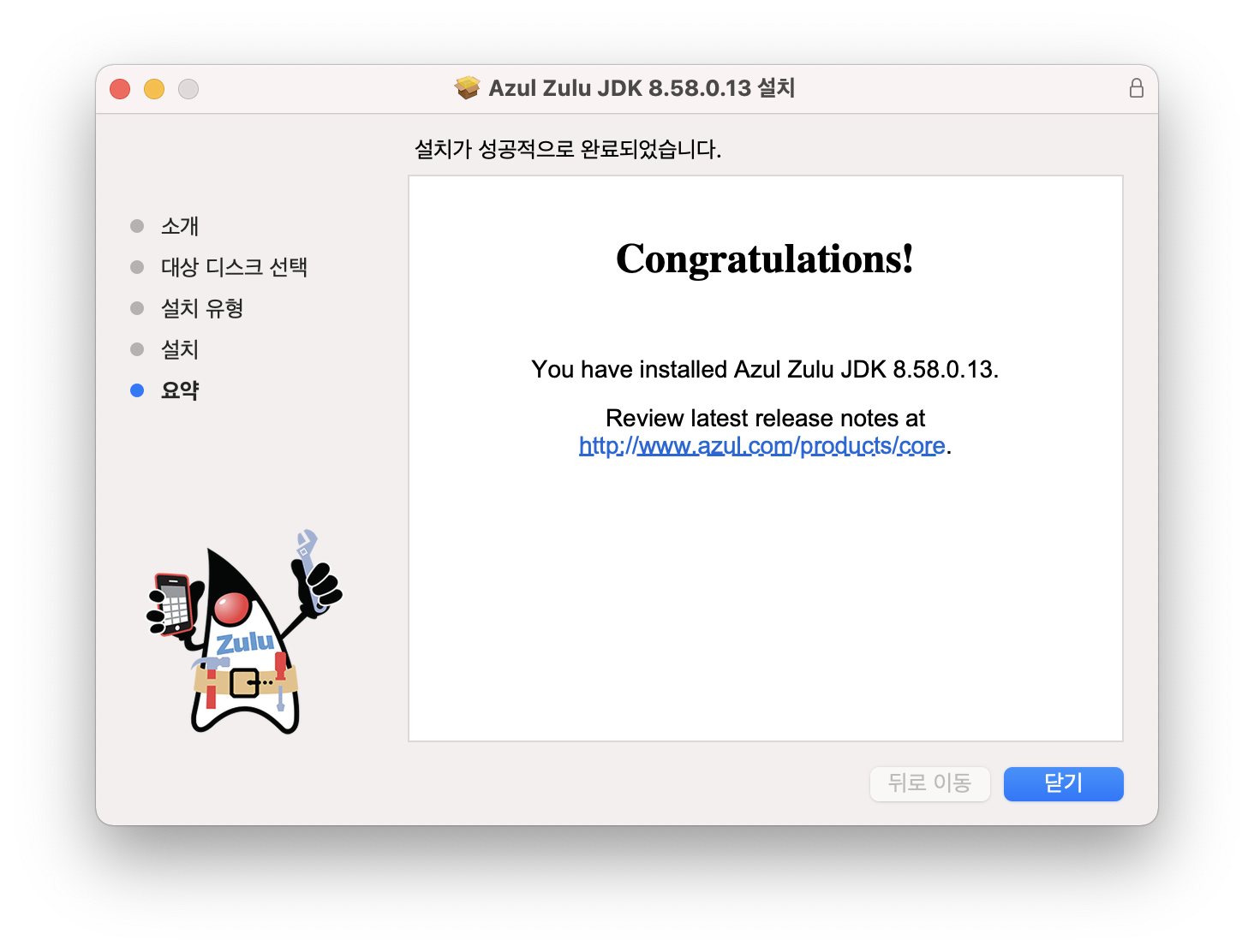
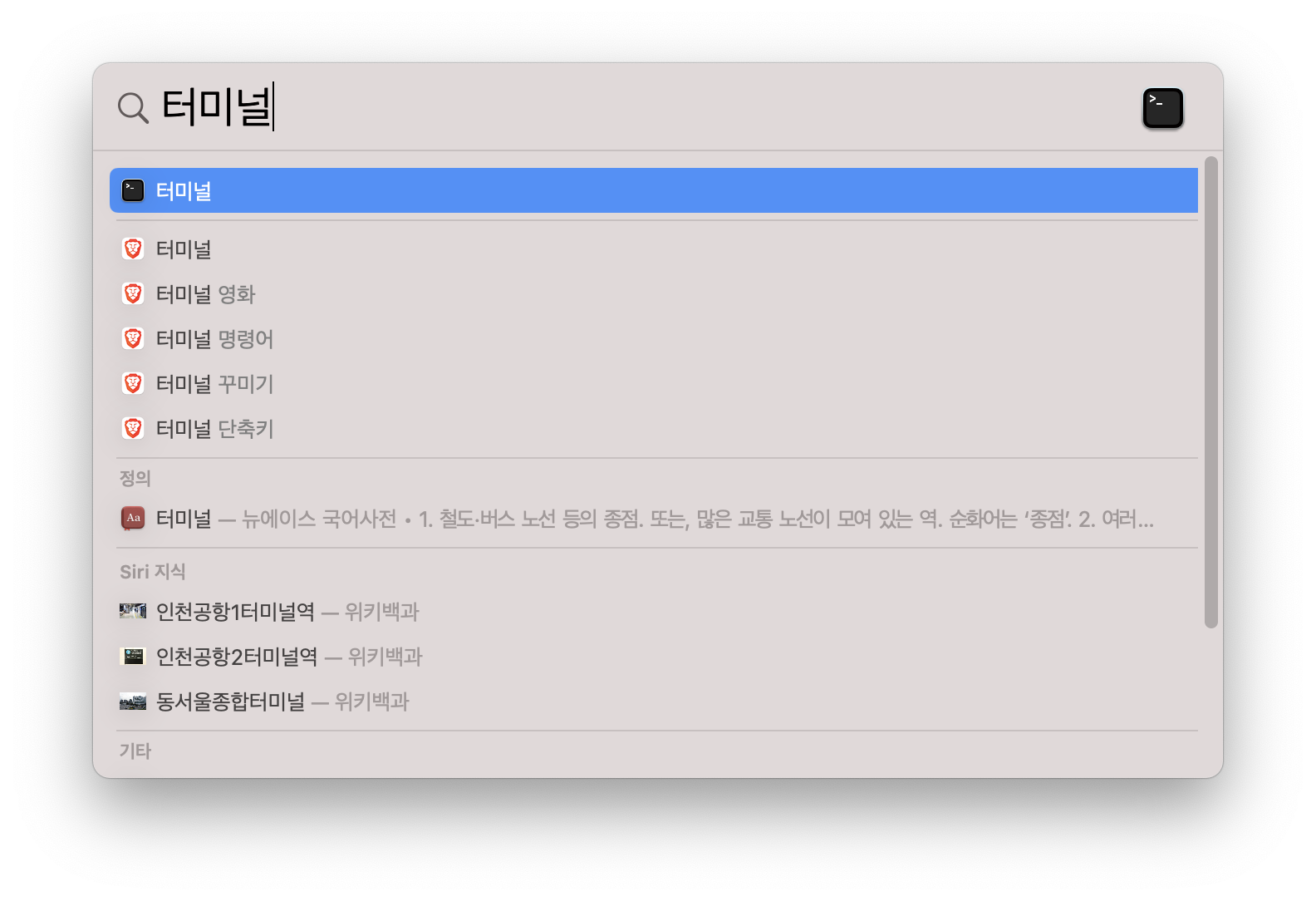
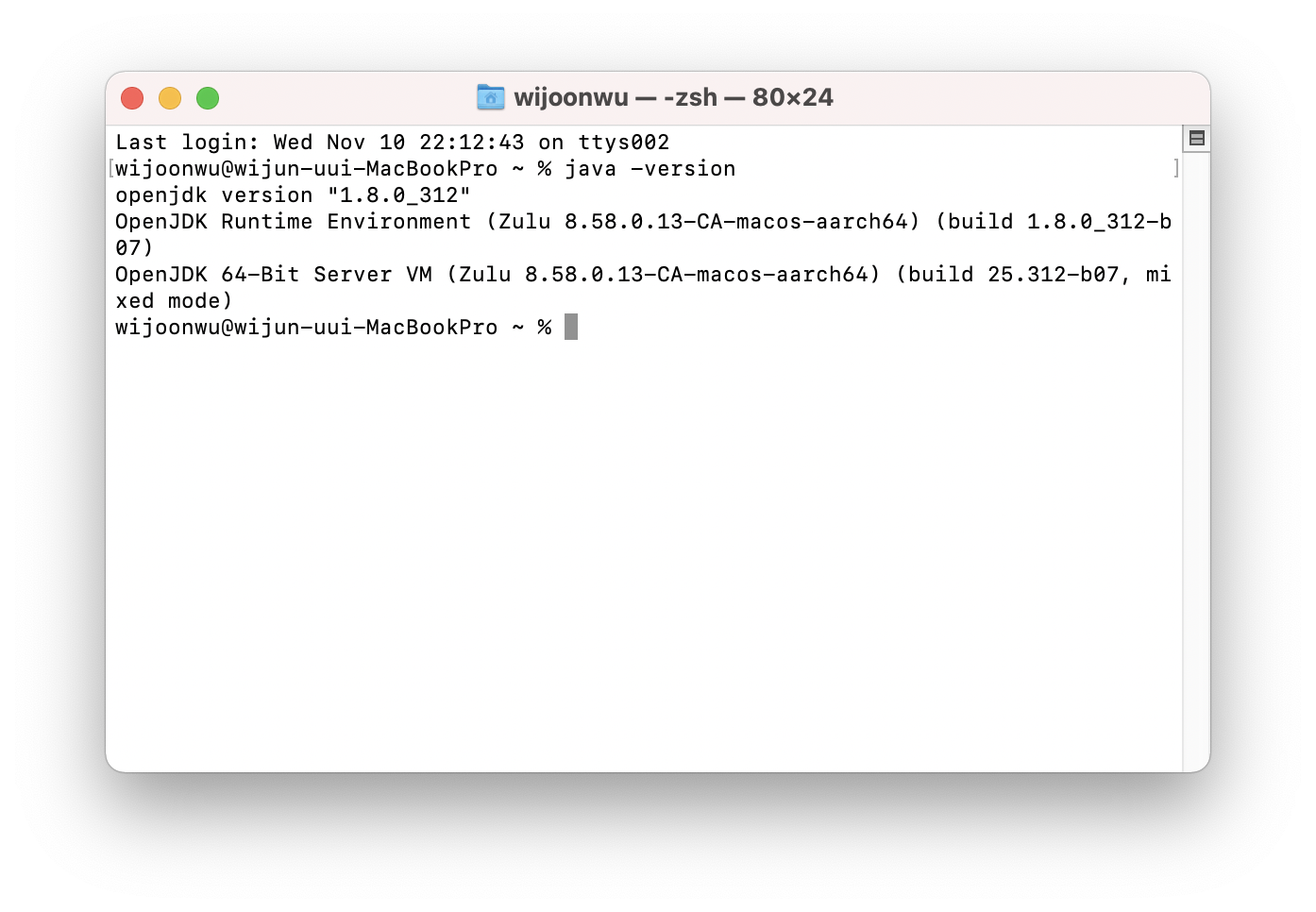
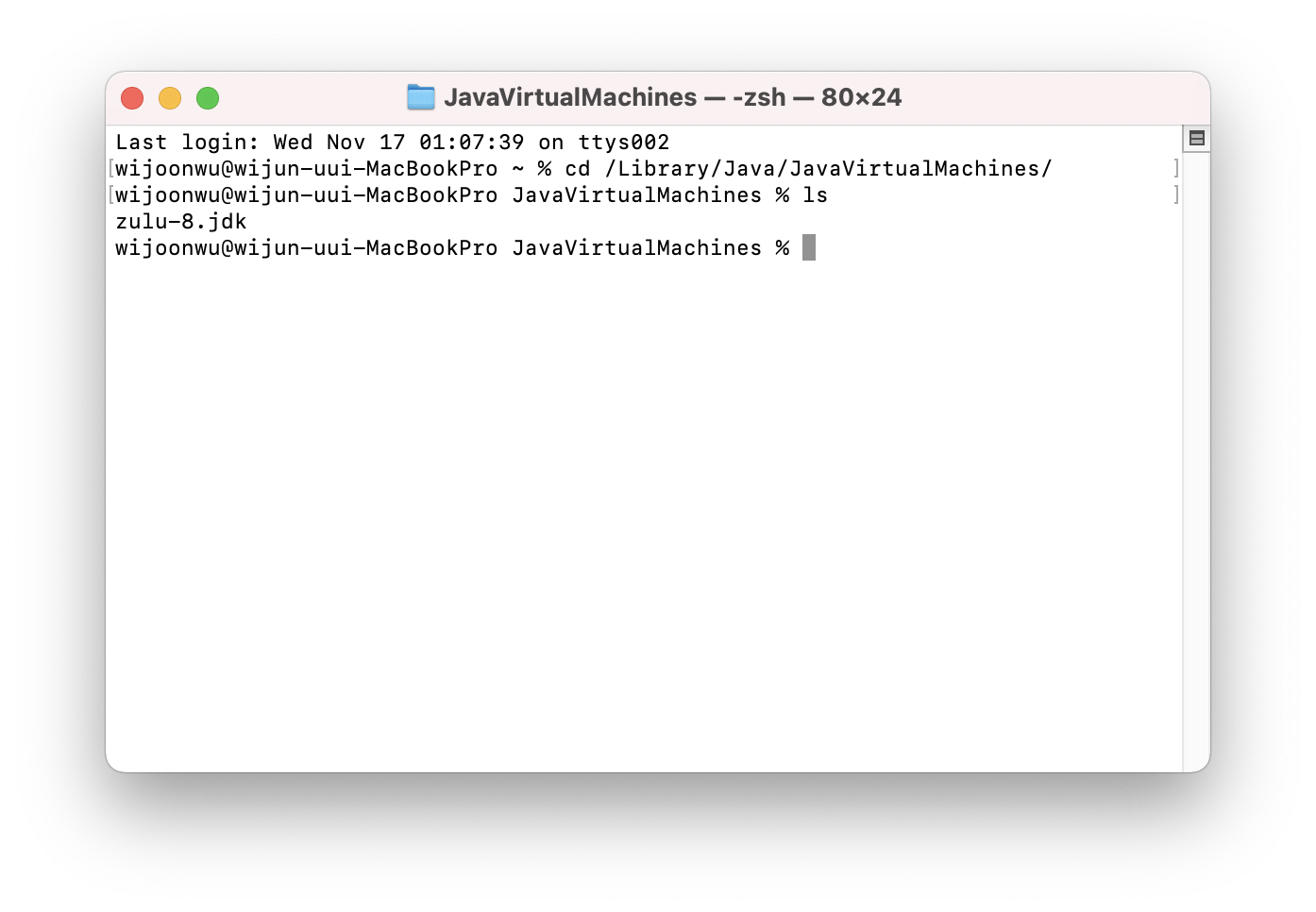
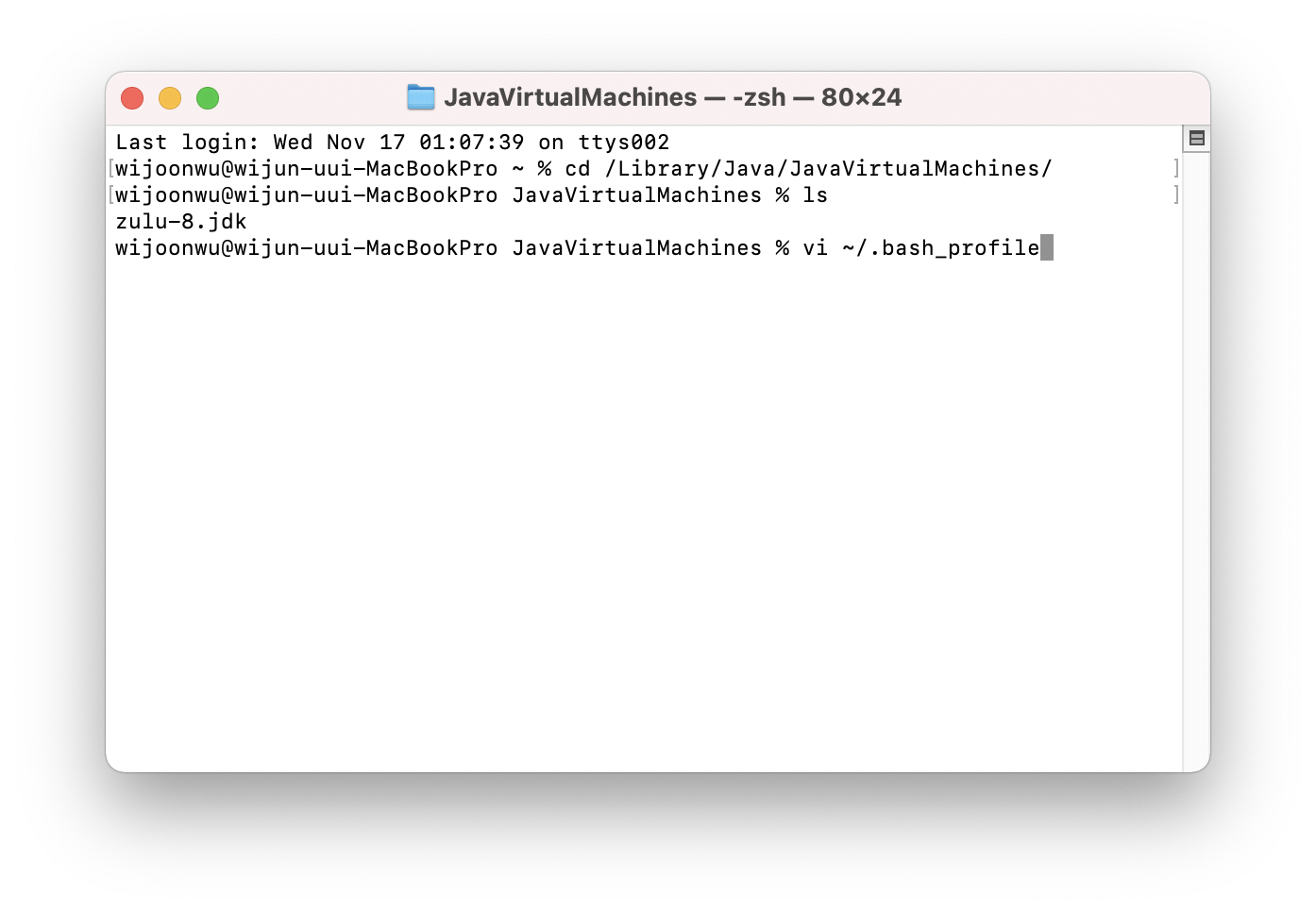
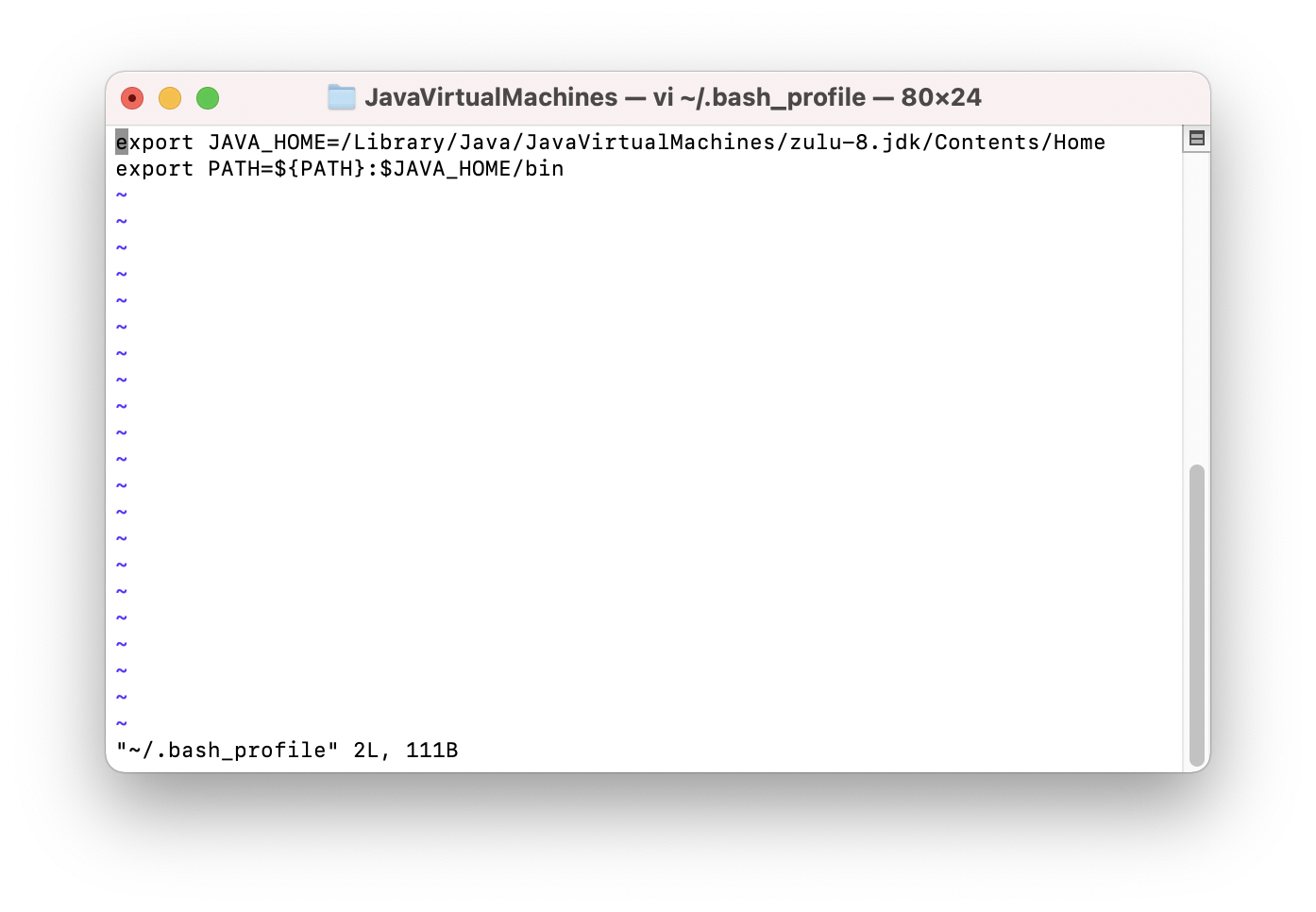
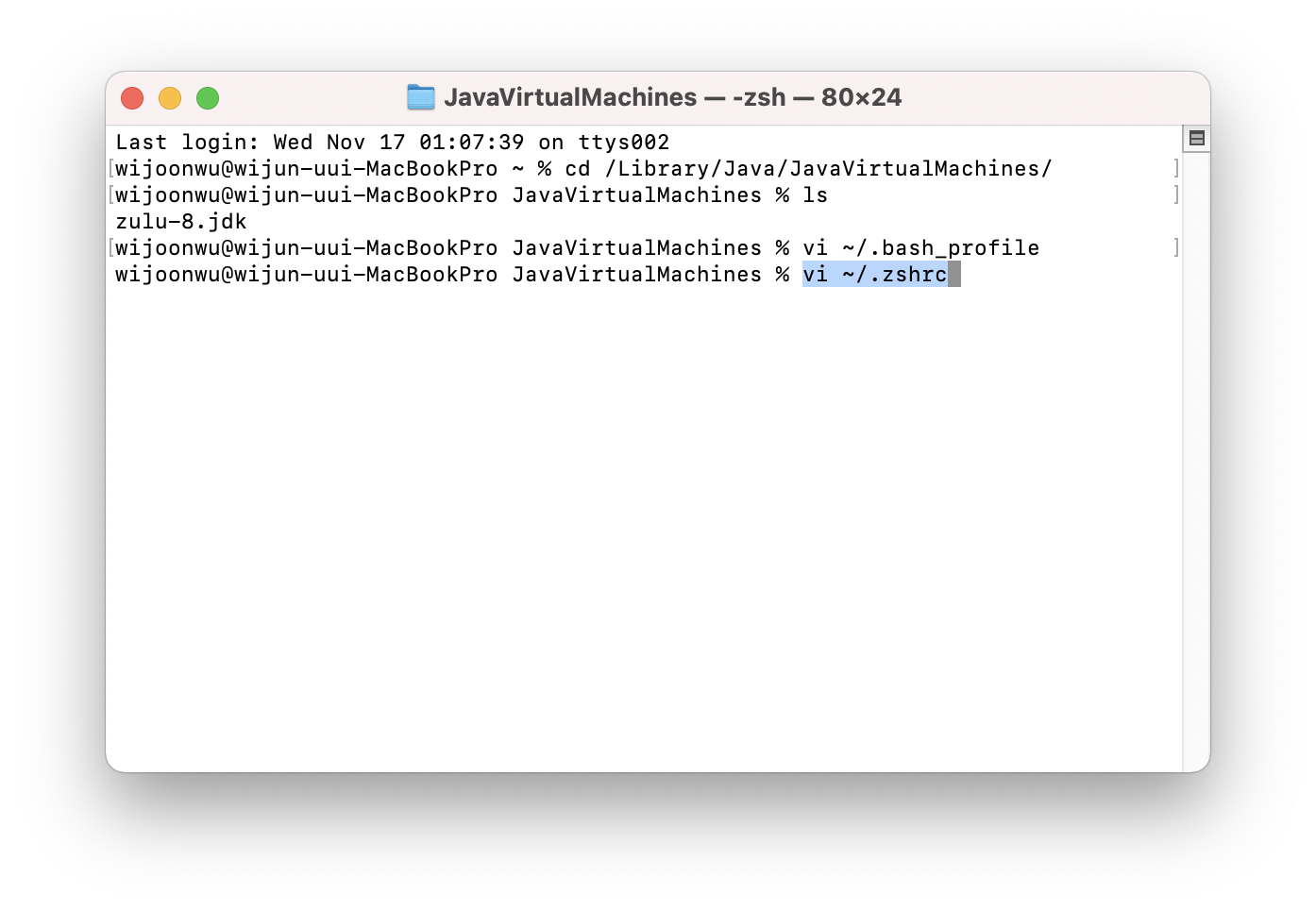
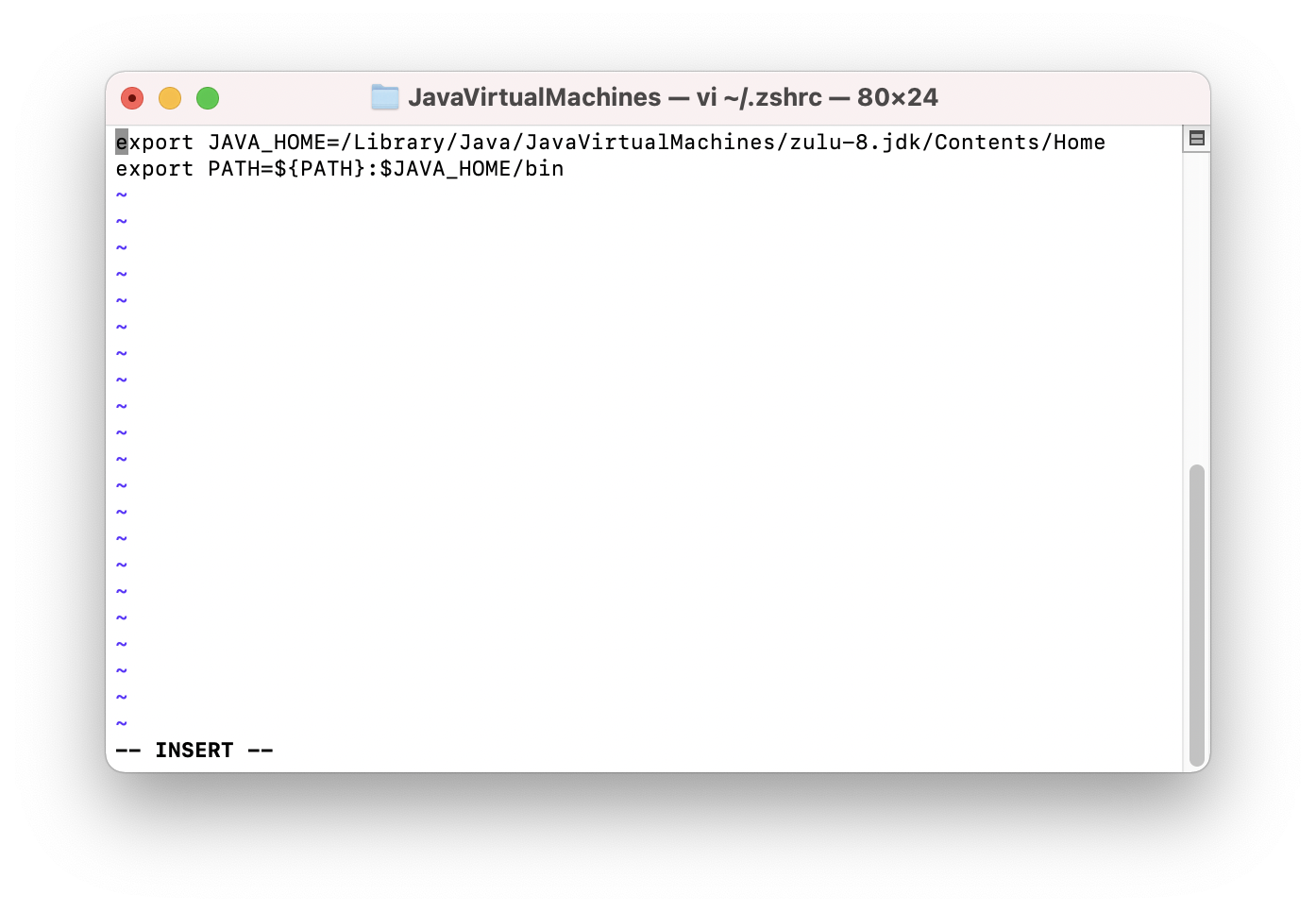
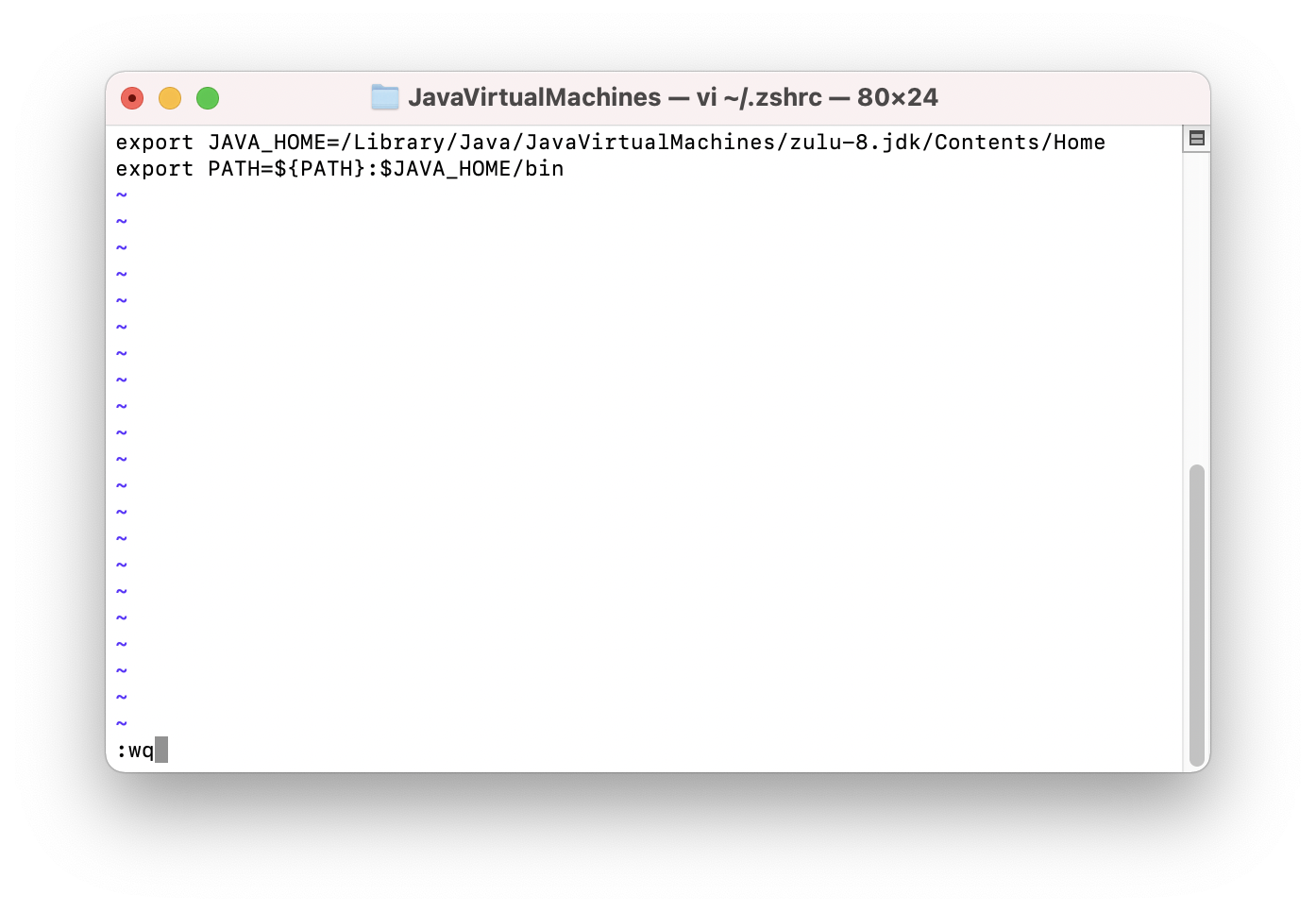
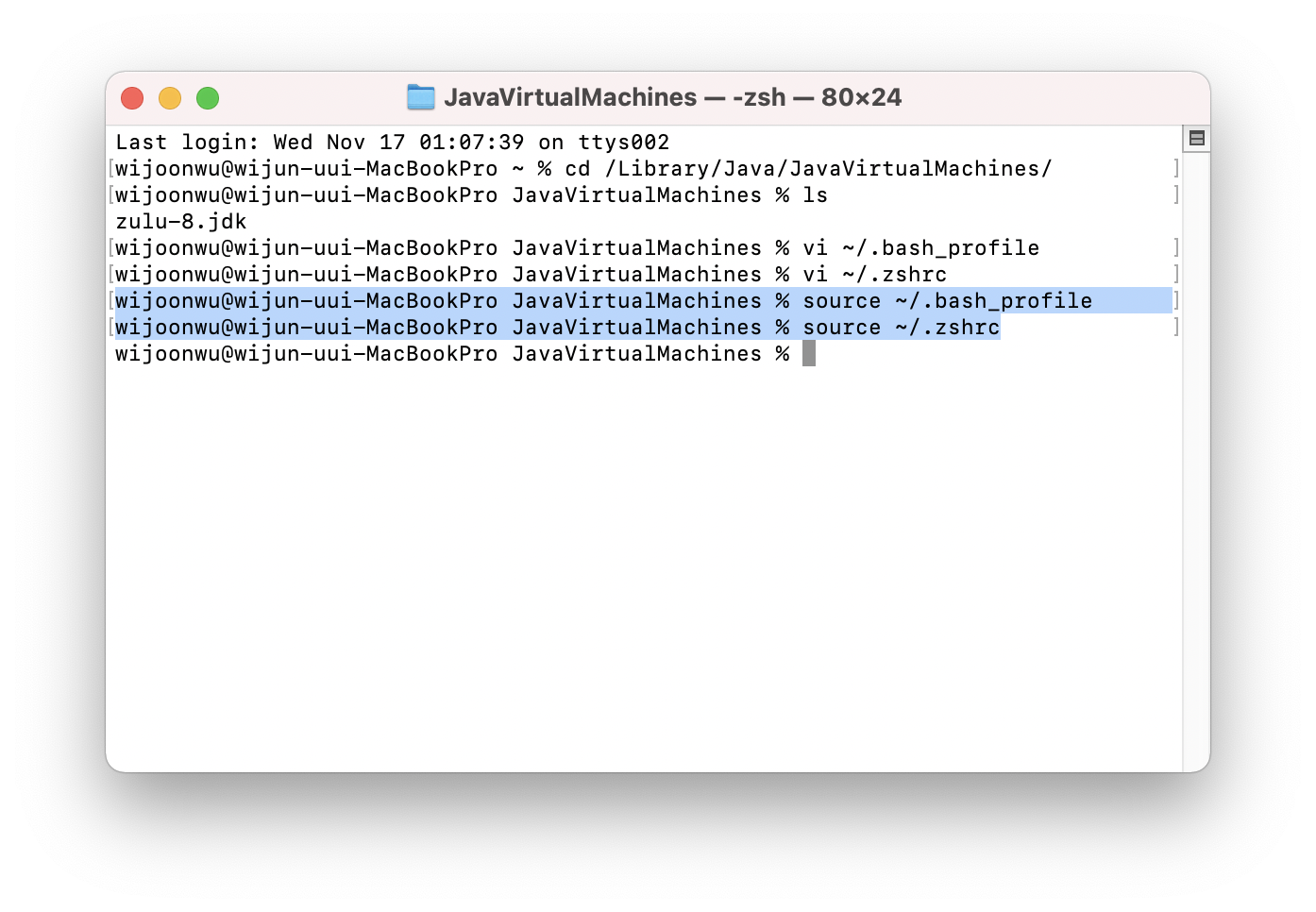
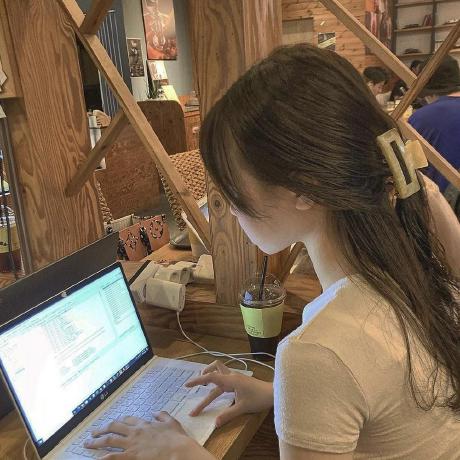
이 글 보고 jdk 설치해서 잘 쓰고있습니다. 맥은 처음이라 답답했는데 너무 잘돼서 속이 시원해요 ㅎㅎ 감사합니다.